Page 1
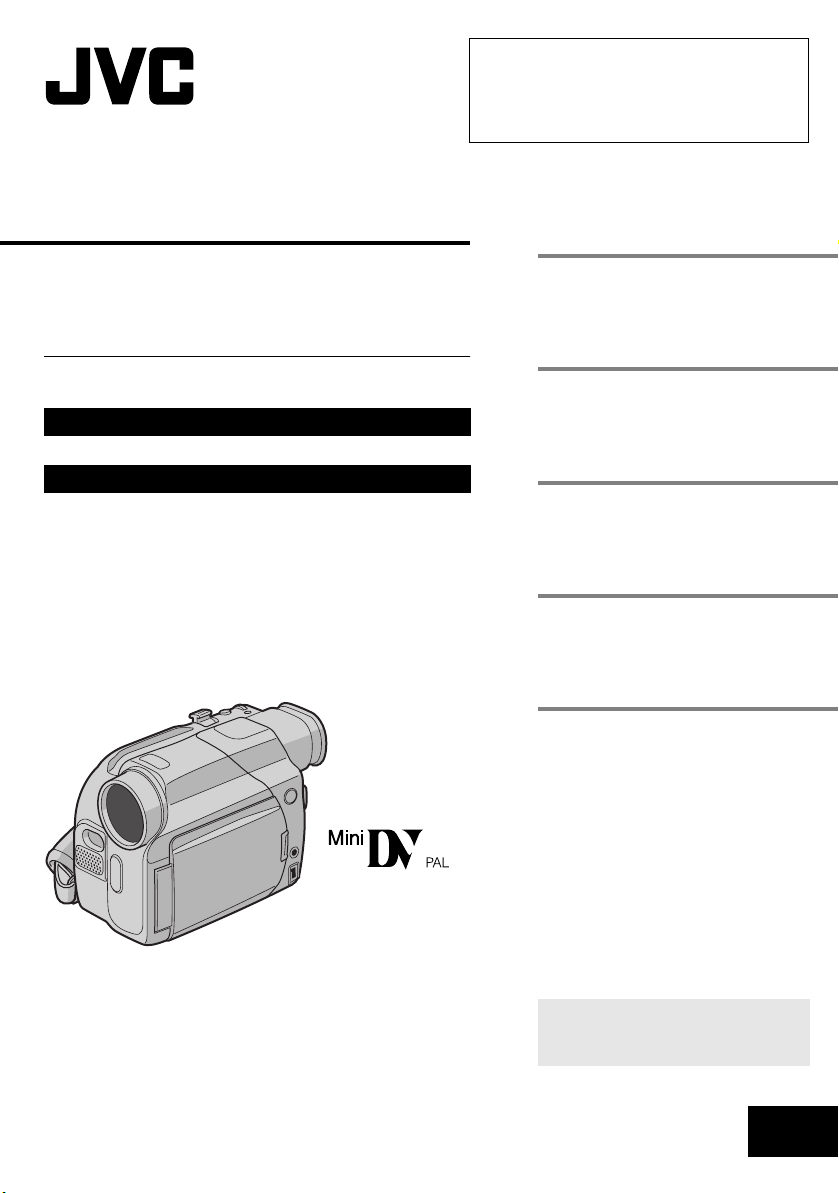
Sehr geehrte Kunden,
vielen Dank für den Kauf dieses Digital-Camcorders.
Bitte lesen Sie vor Inbetriebnahme des Geräts die
Sicherheitshinweise und Vorsichtsmaßnahmen auf
Seiten 2 – 3 durch, um den sicheren und
störungsfreien Betrieb des Produkts sicherzustellen.
DEUTSCH
DIGITAL-CAMCORDER
GR-D24
Besuchen Sie unsere Homepage für Digitale Camcorder im
World Wide Web:
http://www.jvc.co.jp/english/cyber/
Unsere Website für Zubehör:
http://www.jvc.co.jp/english/accessory/
SO IST IHR CAMCORDER
EINSATZBEREIT
VIDEO-AUFNAHME &
-WIEDERGABE
WEITERE FUNKTIONEN
BEZUGSANGABEN
STICHWORTVERZEICHNIS
5
10
14
27
39
BEDIENUNGSANLEITUNG
Um den Vorführmodus zu
deaktivieren, stellen Sie “DEMO
MODE” auf “OFF” ein.
(墌 S. 14, 16)
LYT1277-002A
GE
Page 2
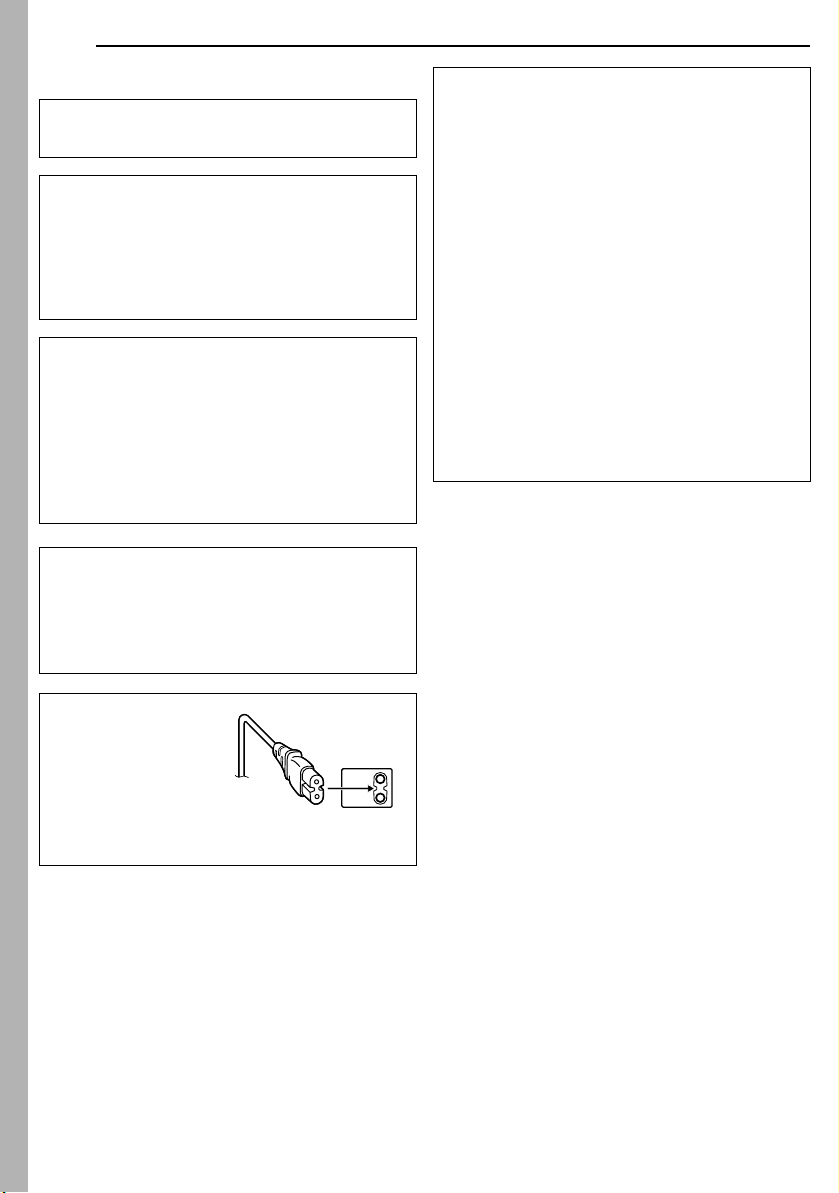
2 DE
V
V
SICHERHEITSHINWEISE
ACHTUNG: SCHÜTZEN SIE DIESES GERÄT VOR
NÄSSE UND FEUCHTIGKET, DAMIT ES NICHT IN
BRAND GERÄT UND KEIN KURZSCHLUSS ENTSTEHT.
ORSICHTSMASSNAHMEN:
● Um elektrische Schläge zu vermeiden, das Gehäuse
nicht öffnen! Dieses Gerät enthält keinerlei Teile, die
vom Benutzer gewartet werden können. Überlassen Sie
Wartungsarbeiten bitte qualifizierten ServiceFachleuten.
● Bei Nichtgebrauch des Netzgeräts über einen längeren
Zeitraum wird empfohlen, das Netzkabel von der
Netzsteckdose abzuziehen.
ORSICHTSMASSNAHMEN:
● Dieser Camcorder ist für PAL-Farbsignale ausgelegt.
Die Wiedergabe ist mit einem Fernsehgerät einer
anderen Farbnorm nicht möglich. Selbstverständlich ist
das Filmen mit LCD-Monitor- oder
Sucherbildüberwachung überall möglich.
● Batteriesatz JVC BN-V408U/V416U/V428U verwenden.
Zur Aufladung dieser Batteriesätze und zum
Camcorder-Netzbetrieb das Netzgerät mit variabler
Netzspannung (mitgeliefert) verwenden. (In Ländern mit
einer anderen Netzsteckdosennorm muss ein
geeigneter Netzsteckeradapter verwendet werden.)
HINWEISE:
● Das Typenschild (mit der Seriennummer) und
Sicherheitshinweise befinden sich an der Unter- und/
oder Rückseite des Geräts.
● Das Typenschild und Sicherheitshinweise des
Netzgeräts befinden sich an dessen Ober- und
Unterseite.
Wird dieses Gerät bei Einbau in ein Gehäuse oder ein
Regal benutzt, ausreichend freie Flächen (jeweils 10 cm
seitlich sowie hinter und über dem Gerät) lassen, um einen
einwandfreien Temperaturausgleich zu gewährleisten.
Niemals die Ventilationsöffnungen blockieren (z.B. durch
eine Zeitung oder eine Stoffdecke etc.). Andernfalls
können die im Geräteinneren auftretenden hohen
Temperaturen nicht abgestrahlt werden.
Niemals offenes Feuer (z.B. eine brennende Kerze) auf
oder unmittelbar neben dem Gerät plazieren.
Beim Entsorgen der Batterien müssen geltende Gesetze
sowie örtlich geltende Vorschriften zum Umweltschutz und
zur Müllentsorgung eingehalten werden.
Das Gerät niemals Nässe wie Spritzwasser etc.
aussetzen.
Das Gerät niemals in Räumen oder an Orten verwenden,
an denen Nässe, Feuchtigkeit oder Wasserdampf
auftreten kann (z.B. Badezimmer).
Niemals Flüssigkeit enthaltende Behälter (wie Kosmetikoder medizinische Behälter, Blumenvasen, Blumentöpfe,
Trinkgefäße etc.) über oder unmittelbar neben dem Gerät
plazieren.
(Falls Flüssigkeit in das Geräteinnere gelangt, besteht
Feuer- und/oder Stromschlaggefahr.)
VORSICHT:
Zur Vermeidung von
Stromschlägen und
Geräteschäden stets erst
den geräteseitigen
Stecker des Netzkabels
am Netzadapter
einwandfrei anbringen.
Dann erst den Netzstecker an einer Netzsteckdose
anschließen.
Page 3
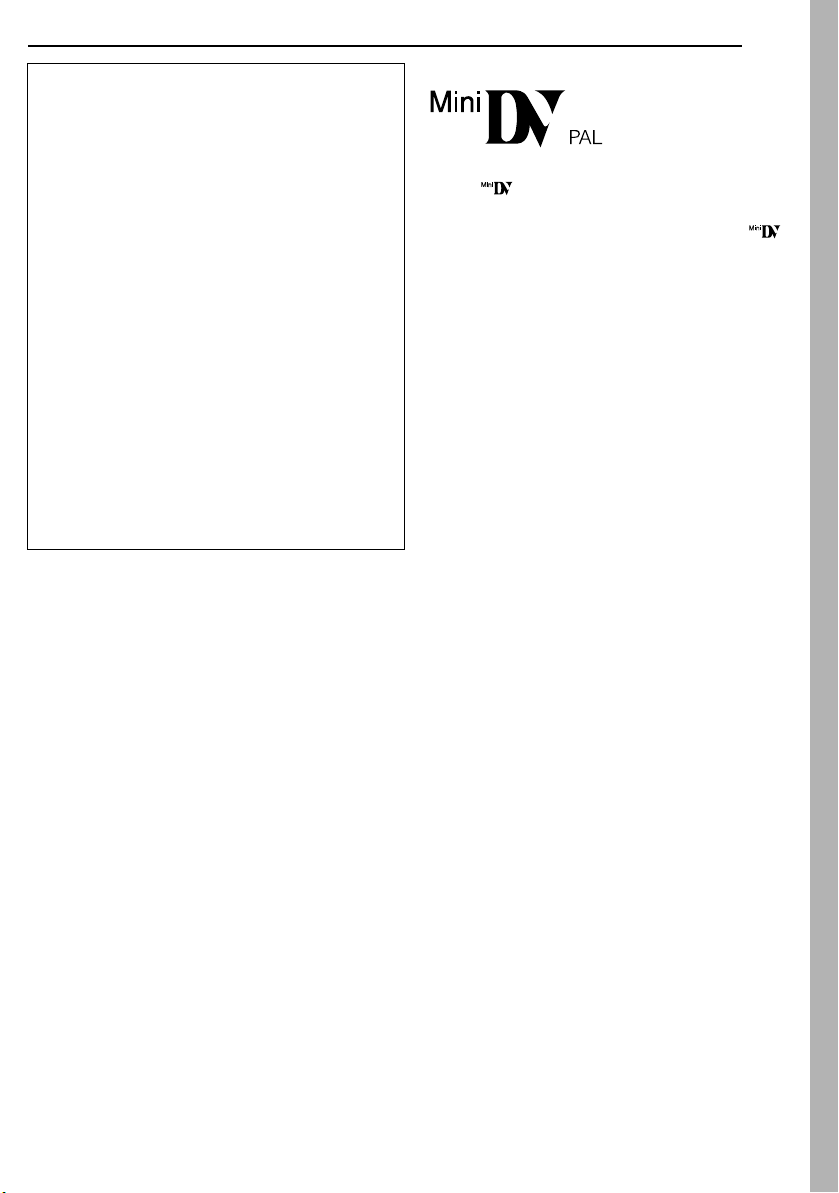
Niemals das Objektiv oder den Sucher direkter
A
A
Sonneneinstrahlung aussetzen. Dies kann Augenschäden
zur Folge haben und Geräteschäden verursachen. Zudem
besteht Stromschlag- und Feuergefahr.
CHTUNG!
Die folgenden Handhabungshinweise beachten, um
Camcorder-Schäden und Verletzungen zu vermeiden.
Zum Transportieren den Camcorder fest in der Hand
halten, wobei die mitgelieferte Schlaufe fest um das
Handgelenk geschlungen ist. Den Camcorder beim
Transportieren niemals am Sucher und/oder LCD-Monitor
fassen. Andernfalls kann der Camcorder herunterfallen
oder anderweitig beschädigt werden.
Finger und Gegenstände können am Cassettenhalter
eingeklemmt werden. Diesbezüglich insbesondere auf
Kinder achten. Kinder sollten diesen Camcorder nicht
handhaben.
Bei Verwendung eines Stativs auf stabile Aufstellung
(schräger, unebener Untergrund etc.) achten, so dass es
nicht umfällt. Der Camcorder kann andernfalls schwer
beschädigt werden.
CHTUNG!
Der mit dem TV-Gerät/Videorecorder verbundene (Audio/
Video, S-Videokabel etc.) Camcorder sollte nicht auf dem
TV-Gerät oder an einem Ort plaziert werden, wo die Kabel
Behinderungen verursachen. Die Kabel so verlegen, dass
ein versehentliches Verrutschen (und Herunterfallen) des
Camcorders nicht möglich ist.
DE 3
Dieser Camcorder ist für Digital-Videocassetten, die das
Zeichen “” tragen, ausgelegt.
Vor der Herstellung wichtiger Aufnahmen...
…Stellen Sie sicher, dass Sie geeignete Cassetten ( )
verfügbar haben.
…Beachten Sie, dass dieser Camcorder mit anderen
Digitalformaten nicht kompatibel ist.
…Berücksichtigen Sie, dass dieser Camcorder
ausschließlich für den privaten Gebrauch vorgesehen ist. Der
Gebrauch für kommerzielle Zwecke ist ohne ausdrückliche
Genehmigung untersagt. (Wenn Sie bei einer öffentlichen
Veranstaltung (Konzert, Ausstellung etc.) aufnehmen
möchten, empfehlen wir Ihnen, sich zuvor eine Genehmigung
zu besorgen.)
Page 4
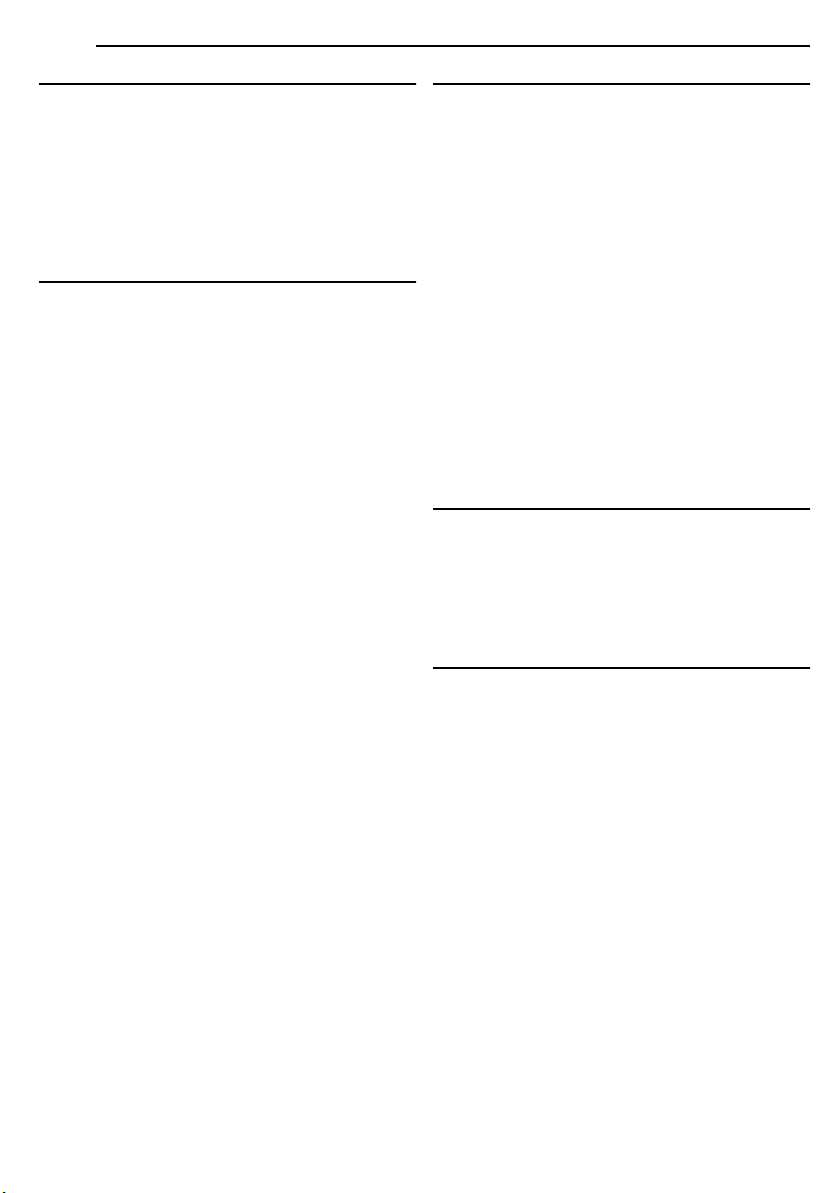
INHALT
4 DE
SO IST IHR CAMCORDER EINSATZBEREIT 5
Mitgeliefertes Zubehör ...................................................5
Spannungsversorgung ...................................................6
Einstellung des Griffgurts ...............................................7
Moduswahl .....................................................................8
Datum-/Uhrzeiteinstellung ..............................................8
Suchereinstellung ..........................................................8
Einstellen der Helligkeit am Display ...............................9
Stativmontage ................................................................9
Einlegen/Entnehmen einer Kassette ..............................9
VIDEO-AUFNAHME & -WIEDERGABE 10
VIDEO-AUFNAHME .........................................................10
Einfache Aufnahme ......................................................10
LCD-Monitor und Sucher .............................................10
Bandrestzeitanzeige ....................................................10
Zoomen ........................................................................10
Aufnahme bei hoch oder tief gehaltenem Camcorder ...... 11
Eigenportraitaufnahme .................................................11
Zeitcode .......................................................................11
Wenn eine Aufnahme nicht am Bandanfang gestartet
wird ........................................................................11
VIDEO-WIEDERGABE ......................................................12
Normale Wiedergabe ...................................................12
Standbildwiedergabe ...................................................12
Bildsuchlauf ..................................................................12
Leerabschnitte-Suchlauf ..............................................12
Anschluss an TV-Gerät oder Videorecorder ................13
WEITERE FUNKTIONEN 14
MENÜS FÜR DETAILEINSTELLUNGEN ............................... 14
Ändern der Menüeinstellungen ................................... 14
Aufnahme-Menüs ........................................................ 15
Wiedergabe-Menüs ..................................................... 17
AUFNAHMEFUNKTIONEN ............................................... 18
Weißes LED-Licht .......................................................18
Nachtsichtmodus .........................................................18
Fader- und Wischeffekte .............................................19
AE-Programm-Bildeffekte ............................................ 19
Schnappschuss bei Videoaufnahmen ......................... 20
Autofocus ....................................................................21
Manuelle Scharfstellung .............................................. 21
Belichtungseinstellung .................................................22
Blendenarretierung ......................................................22
Gegenlichtkorrektur .....................................................23
Weißabgleich ...............................................................23
Manueller Weißabgleich .............................................. 23
SCHNITT ........................................................................24
Kopieren zu einem Videorecorder ...............................24
Kopieren zu einem Videogerät mit DV-Anschluss
(Digitalkopiermodus) ...............................................25
Anschluss an einen PC ...............................................26
BEZUGSANGABEN 27
WEITERE INFORMATIONEN ............................................ 27
FEHLERSUCHE ................................................................28
VORSICHTSMASSNAHMEN ............................................. 32
PFLEGE UND INSTANDHALTUNG .....................................34
TECHNISCHE DATEN .......................................................35
GERÄTEÜBERSICHT ........................................................36
STICHWORTVERZEICHNIS 39
Page 5
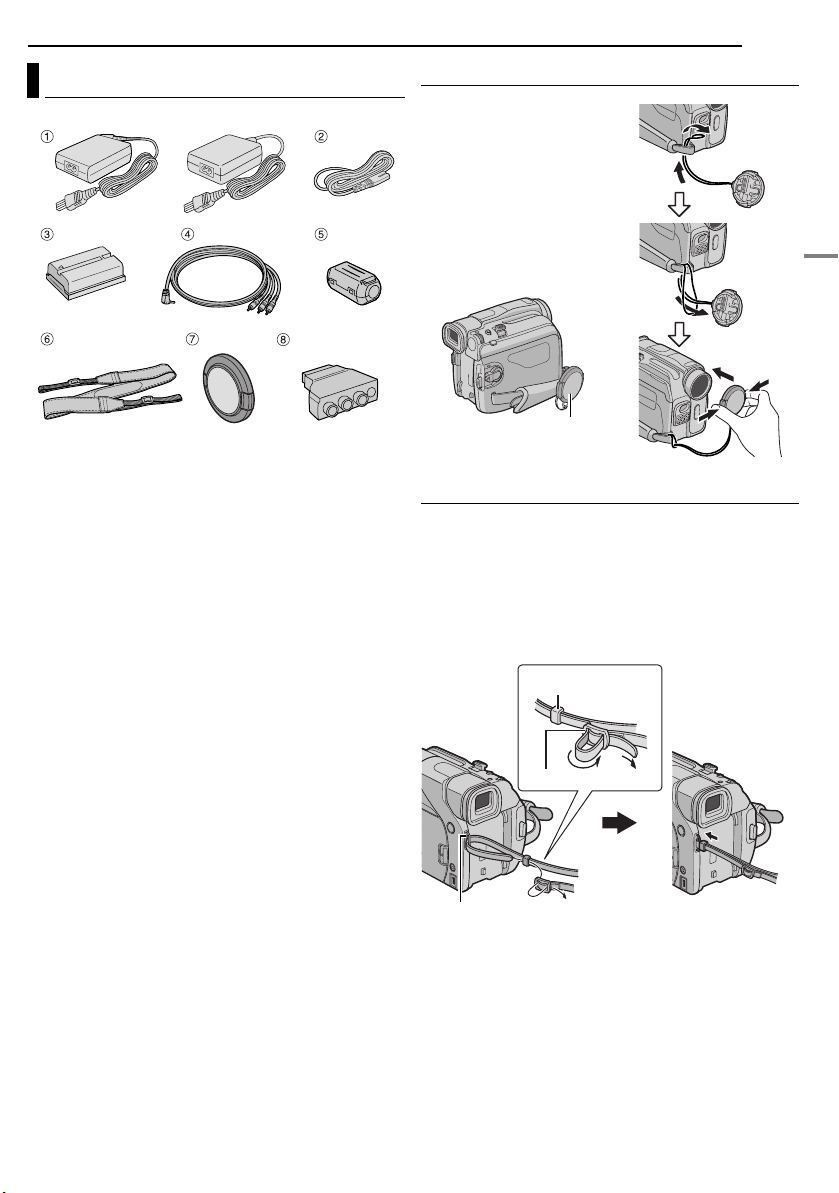
Mitgeliefertes Zubehör
oder
a Netzgerät AP-V14E oder AP-V15E
b Netzkabel
c Akku BN-V408U-B
d AV-Kabel (ø3,5 mm Ministecker zu Cinchstecker)
e Kabelfilter (für optionales S-Video-Kabel 墌 S. 6 zum
Anbringen)
f Schulterriemen (Zum Anbringen: siehe Spalte rechts)
g Objektivdeckel (Zum Anbringen: siehe Spalte rechts)
h Kabeladapter
HINWEISE:
● Damit bei angeschlossenen Kabeln keine
Leistungseinbußen am Camcorder auftreten, können die
mitgelieferten Kabel jeweils mit einem oder mehreren
Kabelfiltern ausgestattet sein. Wenn nur ein Kabelfilter am
Kabel angebracht ist, muss das dem Filter nächstgelegene
Kabelende am Camcorder angeschlossen werden.
● Verwenden Sie für die Anschlüsse unbedingt die
mitgelieferten Kabel. Verwenden Sie keine anderen Kabel.
SO IST IHR CAMCORDER EINSATZBEREIT
DE 5
Anbringen des Objektivdeckels
Um das Objektiv zu
schützen, bringen Sie den
Deckel am Camcorder
gemäß der Abbildung an.
HINWEIS:
Vergewissern Sie sich, dass
die Objektivabdeckung bündig
mit dem Camcorder
abschließt.
Drücken.
Während der Aufnahme
hier anbringen.
Anbringen des Schulterriemens
Befolgen Sie die Abbildungen.
1 Führen Sie das Ende des Riemens durch die Öse.
2 Klappen Sie den Riemen zurück und fädeln Sie ihn
durch die Führung und die Schnalle.
● Zur Veränderung der Riemenlänge den Riemen in der
Schnalle lockern und an der gewünschten Stelle wieder
festziehen.
3 Schieben Sie die Führung direkt bis an die Öse heran.
Führung
2
Schnalle
SO IST IHR CAMCORDER EINSATZBEREIT
Öse
3
1
Page 6
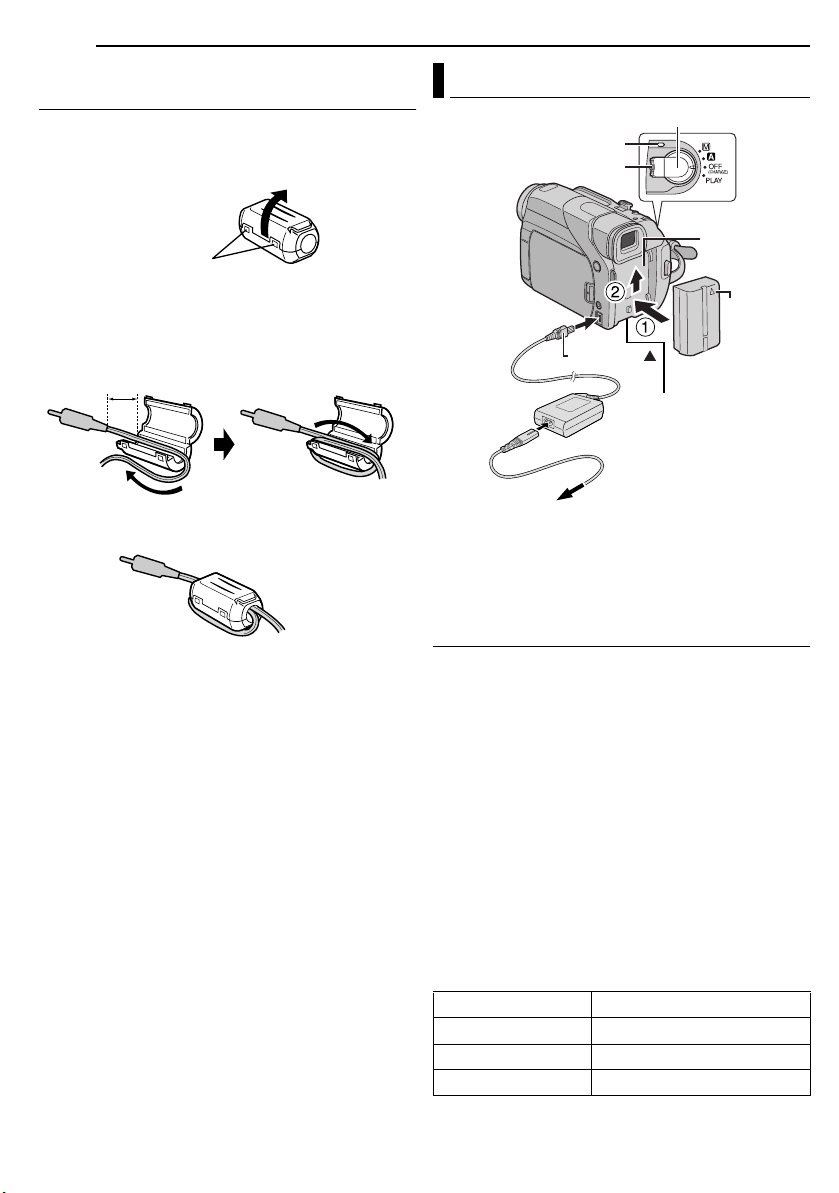
SO IST IHR CAMCORDER EINSATZBEREIT
6 DE
Anbringen des Kabelfilters
(für optionales S-Video-Kabel)
Bringen Sie die Kabelfilter an den Kabeln an. Durch das
Kabelfilter werden Störeinflüsse reduziert.
1 Lösen Sie die Verschlüsse an beiden Enden des
Kabelfilters.
Spannungsversorgung
Hauptschalter
POWER/CHARGE-Anzeige
Sperrknopf
Verschlüsse
2 Legen Sie das Kabel durch den Kabelfilter. Lassen
Sie dabei zwischen Stecker und Kabelfilter ca. 3 cm
Abstand. Wickeln Sie das Kabel gemäß Abbildung
einmal außen um den Kabelfilter herum.
● Halten Sie die Wicklung straff.
3 cm
Einmal umwickeln.
3 Schließen Sie den Kabelfilter, so dass der Verschluss
einrastet.
HINWEISE:
● Das Kabel darf dabei nicht beschädigt werden.
● Schließen Sie das Kabel mit dem Kabelfilter zum
Camcorder hin an.
Akkuhalter
An DC Anschluss
Markierung
BATT.RELEASE
Netzgerät
Netzkabel
An die Netzsteckdose
Da dieser Camcorder auf zweierlei Art mit Strom versorgt
werden kann, wählen Sie immer die für Ihre
Aufnahmesituation bestgeeignete Stromquelle aus.
Verwenden Sie die mitgelieferten Stromquellen nicht mit
anderen Geräten.
Pfeil
Akku
Laden des Akkus
1 Schieben Sie den Akku mit dem Pfeil nach oben
gerichtet vorsichtig auf den Akkuhalter a.
2 Schieben Sie den Akku aufwärts, bis er einrastet b.
3 Stellen Sie den Hauptschalter auf “OFF (CHARGE)”.
4 Schließen Sie das Netzgerät am Camcorder und das
Netzkabel am Netzgerät an.
5 Schließen Sie das Netzkabel an der Steckdose an.
Die blinkende POWER/CHARGE-Anzeige zeigt an, dass
der Ladevorgang stattfindet.
6 Wenn die POWER/CHARGE-Anzeige erlischt, ist der
Ladevorgang abgeschlossen. Den Netzstecker des
Netzgeräts aus der Steckdose ziehen. Trennen Sie das
Netzgerät vom Camcorder ab.
So entfernen Sie den Akku
Verschieben Sie die Akku-Entriegelung BATT.
RELEASE, und ziehen Sie den Akku vorsichtig abwärts,
um ihn zu entfernen.
Akku Ladedauer
BN-V408U* Ca. 1 Std. 30 Min.
BN-V416U Ca. 3 Std.
BN-V428U Ca. 5 Std.
* Mitgeliefert
Page 7
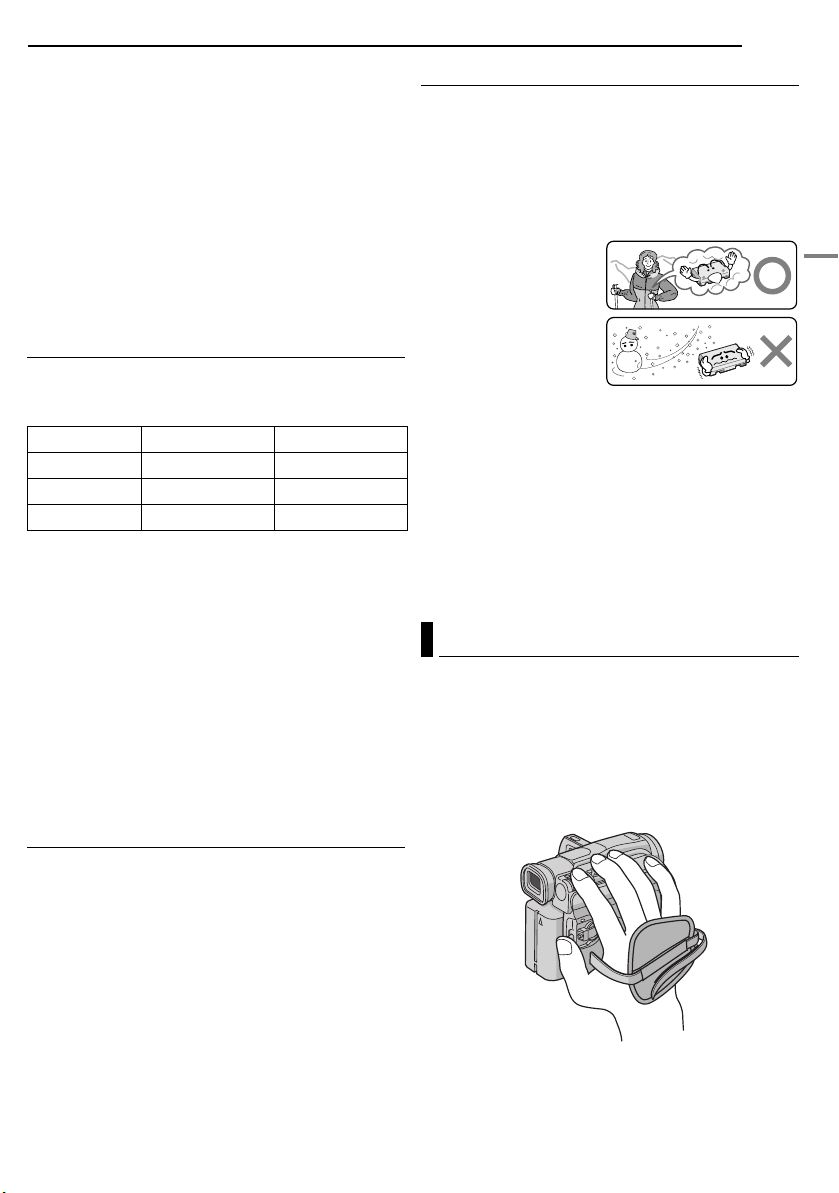
HINWEISE:
A
● Entfernen Sie zuvor die Schutzabdeckung vom Akku (falls
vorhanden).
● Während des Ladevorgangs kann der Camcorder nicht
betrieben werden.
● Das Laden ist nicht möglich, wenn der Typ des Akkus
falsch ist.
● Wenn der Akku zum ersten Mal oder nach längerer
Lagerung aufgeladen wird, leuchtet die POWER/CHARGE-
Anzeige ggf. nicht. Entfernen Sie in diesem Fall den Akku
vom Camcorder, und versuchen Sie, ihn erneut zu laden.
● Wenn sich die Betriebsdauer des vollständig geladenen
Akkus deutlich verkürzt hat, ist dieser verbraucht und muss
ausgewechselt werden. Besorgen Sie sich einen neuen
Akku.
● Für weitere Hinweise, 墌 S. 27.
Akkubetrieb
Führen Sie die Schritte 1 – 2 unter “Laden des Akkus”
durch.
Maximale Aufnahmezeit (Dauerbetrieb)
Akku LCD-Monitor ein Sucher ein
BN-V408U* 1 Std. 10 Min. 1 Std. 40 Min.
BN-V416U 2 Std. 20 Min. 3 Std. 15 Min.
BN-V428U 4 Std. 10 Min. 5 Std. 50 Min.
* Mitgeliefert
HINWEISE:
● Die beim Akkubetrieb verfügbare Aufnahmezeit verringert
sich deutlich, wenn:
• Zoomfunktion oder Aufnahmebereitschaft häufig
verwendet werden.
• der LCD-Monitor häufig eingeschaltet ist.
• die Wiedergabefunktion häufig verwendet wird.
• das weiße LED-Licht verwendet wird.
● Vor längeren Aufnahmen im Akkubetrieb sollten Sie
ausreichend Akkus für das Dreifache der geplanten
Aufnahmezeit bereithalten.
CHTUNG:
Vor dem Abtrennen der Stromquelle sollten Sie unbedingt
den Camcorder ausschalten. Anderenfalls können Störungen
am Camcorder auftreten.
Netzbetrieb
Schließen Sie gemäß der Abbildung auf Seite 6 das
Netzgerät an den Camcorder und das Netzkabel an das
Netzgerät an.
HINWEISE:
● Das mitgelieferte Netzgerät arbeitet mit automatischer
Netzspannungsanpassung für Versorgungsnetze von
110 V bis 240 V Wechselspannung.
● Akkus und deren Gleichspannungsstecker niemals mit
metallischen Gegenständen in Berührung bringen!
Anderenfalls können Kurzschlüsse auftreten, die
Fehlfunktionen nach sich ziehen.
● Für weitere Hinweise, 墌 S. 27.
SO IST IHR CAMCORDER EINSATZBEREIT
DE 7
Hinweise zum Akku
GEFAHR! Die Akkus dürfen niemals auseinander gebaut
oder offenem Feuer bzw. starker Hitze ausgesetzt
werden. Anderenfalls besteht Feuer- und
Explosionsgefahr!
WARNUNG! Akkus und deren Polkontakte niemals mit
metallischen Gegenständen in Berührung bringen!
Anderenfalls können Kurzschlüsse mit Feuergefahr
auftreten.
Vorteile der LithiumAkkus
Lithium-Akkus bieten hohe
Leistung bei kompakten
Abmessungen. Bei
Einwirkung niedriger
Umgebungstemperaturen
(unter 10°C) kann jedoch
ein starker Leistungsabfall
oder ein Funktionsausfall
auftreten. In diesem Fall
wärmen Sie den Akku in
Ihrer Kleidung oder an
einem anderen
geschützten Ort auf, und bringen Sie ihn dann wieder am
Camcorder an. Solange der Akku nicht abkühlt, kann er
seine volle Leistung erbringen.
(Wenn Sie den Akku mit einem Heizkissen erwärmen,
achten Sie darauf, dass er nicht direkt das Heizkissen
berührt.)
Lithium-Akkus sind
kälteempfindlich.
Für weitere Hinweise, 墌 S. 27.
Einstellung des Griffgurts
1 Stellen Sie den Klettgurt ein.
2 Legen Sie Ihre rechte Hand durch die Schlaufe, und
fassen Sie den Griff.
3 Stellen Sie die Schlaufe so ein, dass Sie die
Aufnahme-Start/Stopp-Taste, den Hauptschalter und den
Motorzoomhebel mit Daumen und Fingern unbehindert
bedienen können. Stellen Sie den Klettgurt auf Ihre Hand
ein.
SO IST IHR CAMCORDER EINSATZBEREIT
Page 8
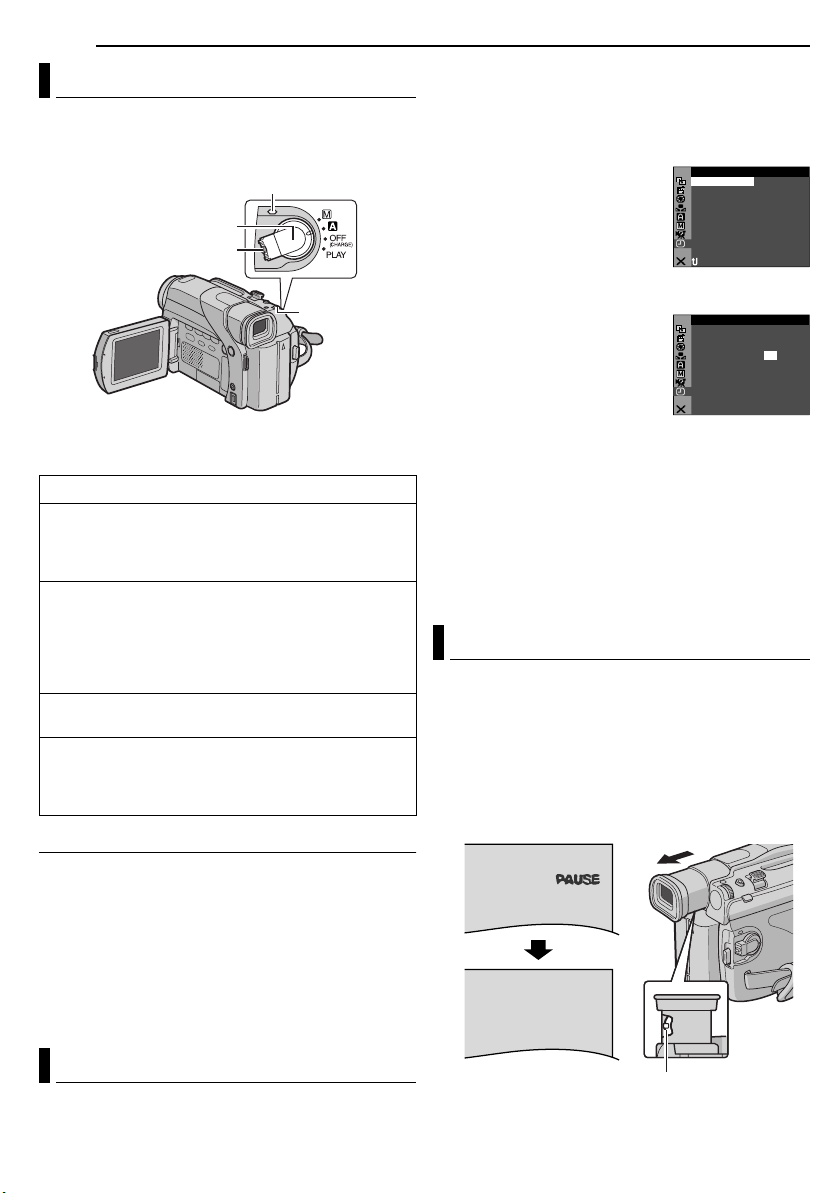
SO IST IHR CAMCORDER EINSATZBEREIT
V
PAUSE
8 DE
Moduswahl
Um den Camcorder einzuschalten, halten Sie den
Sperrknopf auf dem Hauptschalter gedrückt, und stellen
Sie den Hauptschalter auf eine beliebige Einstellung
außer “OFF (CHARGE)”.
POWER/CHARGE-Anzeige
Hauptschalter
Sperrknopf
MMENU/VOL.
Wählen Sie mit dem Hauptschalter den gewünschten
Betriebsmodus aus.
Stellung des Hauptschalters
A (vollautomatische Aufnahme):
Aufnehmen ohne Spezialeffekte und manuelle
Einstellungen. Für Standardaufnahmen geeignet.
Die Anzeige “A” erscheint.
M (manuelle Aufnahme):
Ermöglicht das Einstellen verschiedener
Aufnahmefunktionen in den Menüs. (墌 S. 14)
Wenn Sie kreativere Möglichkeiten nutzen möchten,
als die Automatik bietet, verwenden Sie diesen Modus.
Auf dem Monitor erscheint keine Anzeige.
OFF:
Schaltet den Camcorder aus.
PLAY:
● Abspielen einer Aufnahme von der Cassette.
● Einstellen verschiedener Wiedergabefunktionen in
den Menüs. (墌 S. 14)
Netzspannungsbetrieb
Wenn der Hauptschalter auf “A” oder “M” gestellt ist,
können Sie den Camcorder auch durch Öffnen/
Schließen des LCD-Monitors oder Ausziehen/
Einschieben des Suchers einschalten/ausschalten.
ZU IHRER INFORMATION:
Bei den folgenden Erläuterungen dieser
Bedienungsanleitung wird die Verwendung des LCDMonitors vorausgesetzt. Wenn Sie den Sucher
verwenden wollen, müssen Sie den LCD-Monitor
schließen und den Sucher vollständig herausziehen.
1 Halten Sie den Sperrknopf auf dem Hauptschalter
gedrückt, und stellen Sie den Hauptschalter auf “M”.
2 Öffnen Sie den LCD-Monitor vollständig. (墌 S. 10)
3 Drücken Sie auf das MMENU/VOL.-Wählrad. Das
Menü wird angezeigt.
ASERA CM
LA
I YP
4 Drehen Sie das MMENU/VOL.-
Wählrad auf “n”, und drücken Sie
darauf. Das Menü CAMERA
DISPLAY wird angezeigt.
5 Drehen Sie das MMENU/VOL.-
Wählrad auf “CLOCK ADJ.”, und
D
I
HTBR G
E
NCREON S
T/D
V
LC –
AUMET –/TI DA E OT
OFDEM – CO TI E
F
20 OK CL C 21.
. 04
J AD .
NRETUR
: 3 0
71
drücken Sie darauf. Die Einstellung
für den Tag wird hervorgehoben.
I Y
D
P
ASERA CM
6 Drehen Sie das MMENU/VOL.-
Wählrad, um den Tag einzustellen,
und drücken Sie darauf.
Wiederholen Sie den Vorgang, um
Monat, Jahr, Stunde und Minute
einzustellen.
CL C 21
AD . 71
OK
J
NRETUR
LA
. 04
20.
: 3 0
7 Drehen Sie das MMENU/VOL.-Wählrad auf
“BRETURN”, und drücken Sie zweimal darauf. Die
Menüanzeige wird beendet.
HINWEIS:
Wenn der Leuchtbalken auf “CLOCK ADJ.” steht und noch
kein Einstellbereich aufgerufen wurde, arbeitet die
eingebaute Zeitmessung weiterhin. Die Zeitmessung wird
angehalten, sobald der erste Einstellbereich (Tag) aufgerufen
wird. Wenn Sie nach der Minuteneingabe auf das MMENU/
VOL.-Wählrad drücken, beginnt die Datums- und
Zeitmessung mit der gerade eingestellten Uhrzeit.
Suchereinstellung
1 Halten Sie den Sperrknopf auf dem Hauptschalter
gedrückt, und stellen Sie dabei den Hauptschalter auf
“A” oder “M”.
2 Vergewissern Sie sich, dass der LCD-Monitor
geschlossen und verriegelt ist. Ziehen Sie den Sucher
vollständig aus, und stellen Sie ihn manuell auf Ihre
optimale Sicht ein.
3 Drehen Sie am Dioptrienausgleichsregler, bis die
Sucheranzeigen einwandfrei scharf abgebildet werden.
Datum-/Uhrzeiteinstellung
Datum und Uhrzeit werden stets automatisch mit
aufgezeichnet. Bei der Wiedergabe können Sie diese
Anzeige nach Belieben beibehalten oder ausschalten.
(墌 S. 14, 17)
Dioptrienausgleichsregler
ORSICHT:
Achten Sie beim Einschieben des Suchers darauf, dass Sie
sich nicht die Finger einklemmen.
Page 9
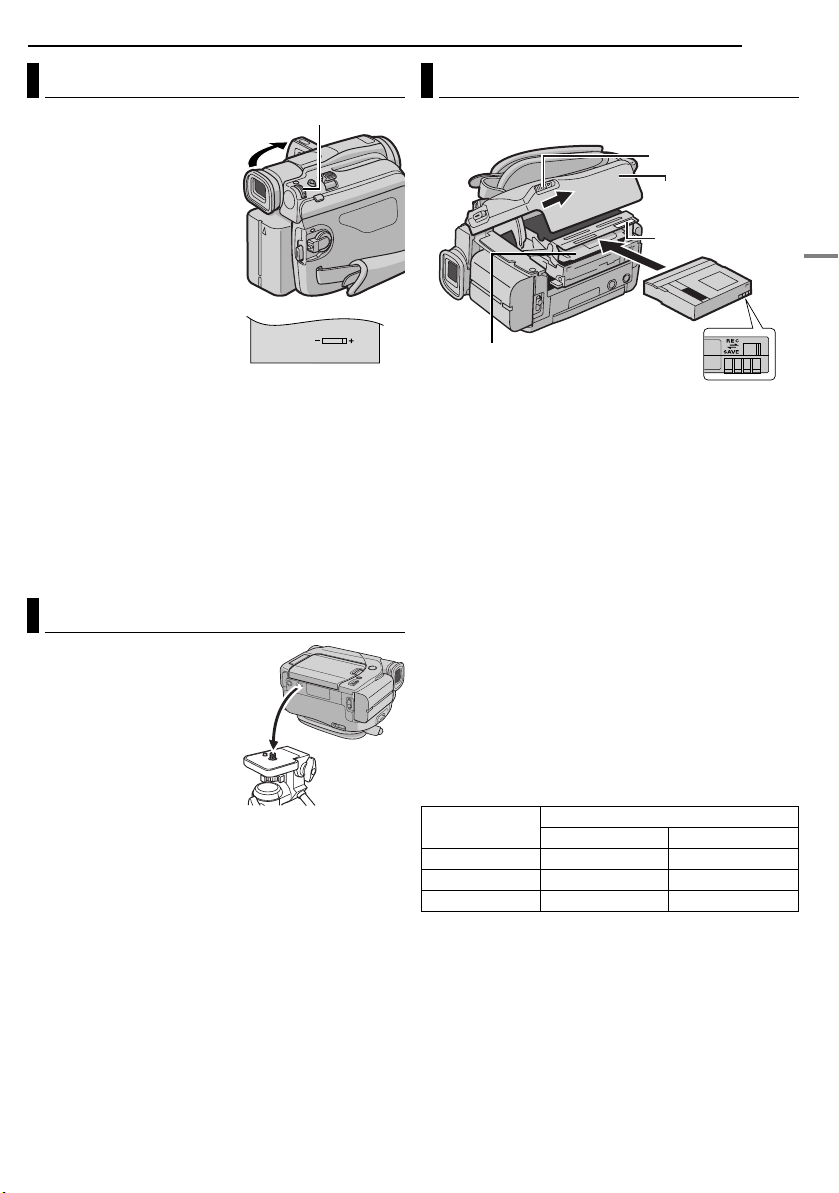
SO IST IHR CAMCORDER EINSATZBEREIT
V
DE 9
Einstellen der Helligkeit am Display
1 Halten Sie den Sperrknopf
auf dem Hauptschalter
gedrückt, und stellen Sie dabei
den Hauptschalter auf “M” oder
“PLAY”.
2 Öffnen Sie den LCD-
Monitor vollständig. (墌 S. 10)
3 Drücken Sie auf das
MMENU/VOL.-Wählrad. Das
Menü wird angezeigt.
4 Drehen Sie das MMENU/
VOL.-Wählrad auf “n”, und
drücken Sie darauf. Das Menü
CAMERA DISPLAY wird
angezeigt.
5 Drehen Sie das MMENU/VOL.-Wählrad auf
“BRIGHT”, und drücken Sie darauf. Die Menüanzeige
wird ausgeblendet, und die Helligkeitsanzeige erscheint.
6 Drehen Sie am MMENU/VOL.-Wählrad, bis die
entsprechende Helligkeit eingestellt ist.
7 Drücken Sie auf das MMENU/VOL.-Wählrad.
● Außerdem kann die Helligkeit des Suchers durch
Herausziehen des Suchers, Umschalten von “PRIORITY”
auf “FINDER” (墌 S. 14, 16) im Menü SYSTEM und
Vornahme der oben beschriebenen Einstellungen
angepasst werden.
MMENU/VOL.
BRIGHT
Stativmontage
Um ein Stativ am Camcorder
zu befestigen, richten Sie
Passstift und Schraube an
Passstiftöffnung und
Stativgewinde des
Camcorders aus. Ziehen Sie
die Schraube im
Uhrzeigersinn fest.
● Manche Stativausführungen
sind nicht mit Passstift
ausgestattet.
ORSICHT:
Achten Sie bei Gebrauch des Stativs darauf, dass die
Stativbeine abgespreizt sind, damit der Camcorder einen
stabilen Stand hat. Verwenden Sie kein zu kleines Stativ. Der
Camcorder könnte anderenfalls umkippen und beschädigt
werden.
Einlegen/Entnehmen einer Kassette
Zum Einlegen oder Entnehmen einer Cassette muss der
Camcorder mit Strom versorgt werden.
OPEN/EJECT
Cassettenfachklappe
PUSH HERE
Das Fenster muss
Cassettenfach
1 Schieben und halten Sie den OPEN/EJECT-Riegel in
Pfeilrichtung, und klappen Sie dann die
Cassettenfachklappe nach außen, bis sie einrastet. Das
Cassettenfach öffnet sich automatisch.
● Greifen Sie niemals in das Cassettenfach.
2 Um das Cassettenfach nach dem Einlegen bzw. der
Entnahme der Cassette wieder zu schließen, drücken
Sie das Fach an der Markierung “PUSH HERE” hinunter.
● Drücken Sie nur auf den Bereich “PUSH HERE”. Beim
Berühren anderer Teile könnten Sie Ihre Finger im
Cassettenfach einklemmen oder das Gerät beschädigen.
● Beim Hinunterdrücken wird das Cassettenfach automatisch
eingezogen. Warten Sie, bis es vollständig eingezogen ist,
bevor Sie die Cassettenfachklappe wieder schließen.
● Bei schwacher Akkuleistung schließt sich das
Cassettenfach möglicherweise nicht vollständig. Wenden
Sie keine Gewalt an. Legen Sie einen voll geladenen Akku
ein, oder schließen Sie den Camcorder über das Netzgerät
an den Netzstrom an, bevor Sie fortfahren.
3 Schließen Sie die Cassettenfachklappe, bis sie
einrastet.
Ungefähre Aufnahmezeit
Band
30 Min. 30 Min. 45 Min.
60 Min. 60 Min. 90 Min.
80 Min. 80 Min. 120 Min.
Informationen über das Umschalten der
Aufnahmegeschwindigkeit finden Sie auf Seiten 14 und
15.
So schützen Sie wertvolle Aufnahmen
Schieben Sie den Aufnahmeschutzschieber auf der
Rückseite der Cassette in Richtung “SAVE”. Das Band ist
vor dem Löschen geschützt. Um die Cassette wieder
aufnahmefähig zu machen, schieben Sie den Schieber
vor dem Einlegen auf “REC”.
Für weitere Hinweise, 墌 S. 27.
nach außen zeigen.
Aufnahmeschutzschieber
Aufnahmegeschwindigkeit
SP LP
SO IST IHR CAMCORDER EINSATZBEREIT
Page 10

VIDEO-AUFNAHME
0h25
m
10 DE
Einfache Aufnahme
HINWEIS:
Bevor Sie fortfahren, führen Sie die folgenden Schritte aus:
● Spannungsversorgung (墌 S. 6)
● Einlegen einer Cassette (墌 S. 9)
Drücken.
POWER/CHARGE -Anzeige
Motorzoomhebel
Sperrknopf
Aufnahme-Start/Stopp-Taste
1 Nehmen Sie den Objektivdeckel ab.
2 Öffnen Sie den LCD-Monitor vollständig. (Siehe
Spalte rechts)
3 Halten Sie den Sperrknopf auf dem Hauptschalter
gedrückt, und stellen Sie dabei den Hauptschalter auf
“A” oder “M”.
●
Die Anzeige
geht in Aufnahmebereitschaft. “PAUSE” wird angezeigt.
● Für Informationen über die Aufnahme im LP-Modus (Long
Play), 墌 S. 14, 15.
POWER/CHARGE
4 Um die Aufnahme zu starten, drücken Sie die
Aufnahme-Start/Stopp-Taste. Auf dem Monitor wird
“T REC” angezeigt, während die Aufnahme läuft.
5 Um die Aufnahme zu stoppen, drücken Sie erneut die
Aufnahme-Start/Stopp-Taste. Der Camcorder schaltet
wieder in Aufnahmebereitschaft.
HINWEISE:
● Das Bild wird nicht gleichzeitig auf dem LCD-Monitor und
im Sucher angezeigt.
● Wenn das Gerät länger als 5 Minuten in
Aufnahmebereitschaft ist, schaltet sich der Camcorder
selbsttätig aus. Um den Camcorder wieder einzuschalten,
schieben Sie den Sucher hinein und ziehen ihn wieder
heraus, oder schließen und öffnen Sie den LCD-Monitor.
● Anzeigen in LCD-Monitor und Sucher:
• Wenn das Gerät mit Akkustrom betrieben wird: Die
Akkuanzeige “ ” wird angezeigt. (墌 S. 31)
• Wenn das Gerät mit Netzstrom betrieben wird: Die
Akkuanzeige “ ” wird nicht angezeigt.
● Wenn das Band zwischen den Aufnahmen unbespielte
Abschnitte enthält, ist der Zeitcode unterbrochen.
Dementsprechend können beim Schnittbetrieb Fehler
auftreten. Um dies zu vermeiden, lesen Sie die
Hauptschalter
leuchtet, und der Camcorder
Anweisungen unter “Wenn eine Aufnahme nicht am
Bandanfang gestartet wird” (墌 S. 11).
● Zum Ausschalten des Warntons, 墌 S. 14, 16.
● Für weitere Hinweise, 墌 S. 27.
LCD-Monitor und Sucher
Wenn Sie den LCD-Monitor verwenden:
Vergewissern Sie sich, dass der Sucher eingeschoben
ist. Drücken Sie auf die Monitor-Entriegelungstaste und
öffnen Sie den LCD-Monitor vollständig. Er ist um 270°
drehbar (90° abwärts, 180° aufwärts).
Wenn Sie den Sucher verwenden:
Vergewissern Sie sich, dass der LCD-Monitor
geschlossen und verriegelt ist. Ziehen Sie den Sucher
vollständig heraus.
● Achten Sie darauf, dass der Sucher dabei mit einem “Klick”
einrastet, da er sonst ggf. beim Betrieb ungewollt
eingeschoben wird.
Monitor-Entriegelungstaste
HINWEISE:
● Das Bild wird nicht gleichzeitig auf dem LCD-Monitor und
im Sucher angezeigt. Wenn der Sucher bei geöffnetem
LCD-Monitor herausgezogen ist, können Sie wählen,
welches Anzeigemedium Sie verwenden. Stellen Sie
“PRIORITY” im Menü SYSTEM auf den gewünschten
Modus ein. (墌 S. 14, 16)
● Auf dem LCD-Monitor oder Sucherbildschirm sind ggf. helle
Farbflecken (rot, grün oder blau) sichtbar. Dieser Effekt ist
völlig normal. (墌 S. 30)
Bandrestzeitanzeige
Die ungefähre Bandrestzeit wird auf dem Monitor angezeigt.
Die Anzeige “–h––m” wird eingeblendet, während die
Restzeit berechnet wird. Wenn die Restzeit bis auf
2 Minuten abgelaufen ist, beginnt die Anzeige zu blinken.
– h– – m1 h 0 m0
(Berechnung läuft)
(Blinkt) (Blinkt) (Blinkt)
h 5 9
0
h 3
0
h 2
m
m0 h 1 m0 h 0 m
m
Zoomen
Arbeiten Sie mit dem stufenlosen Einzoomen/
Auszoomen-Effekt oder mit sofortiger Bildvergrößerung/verkleinerung.
Einzoomen
Schieben Sie den Motorzoomhebel in Richtung “T”.
Auszoomen
Schieben Sie den Motorzoomhebel in Richtung “W”.
● Je weiter Sie den Motorzoomhebel schieben, desto
schneller läuft der Zoomvorgang ab.
Page 11
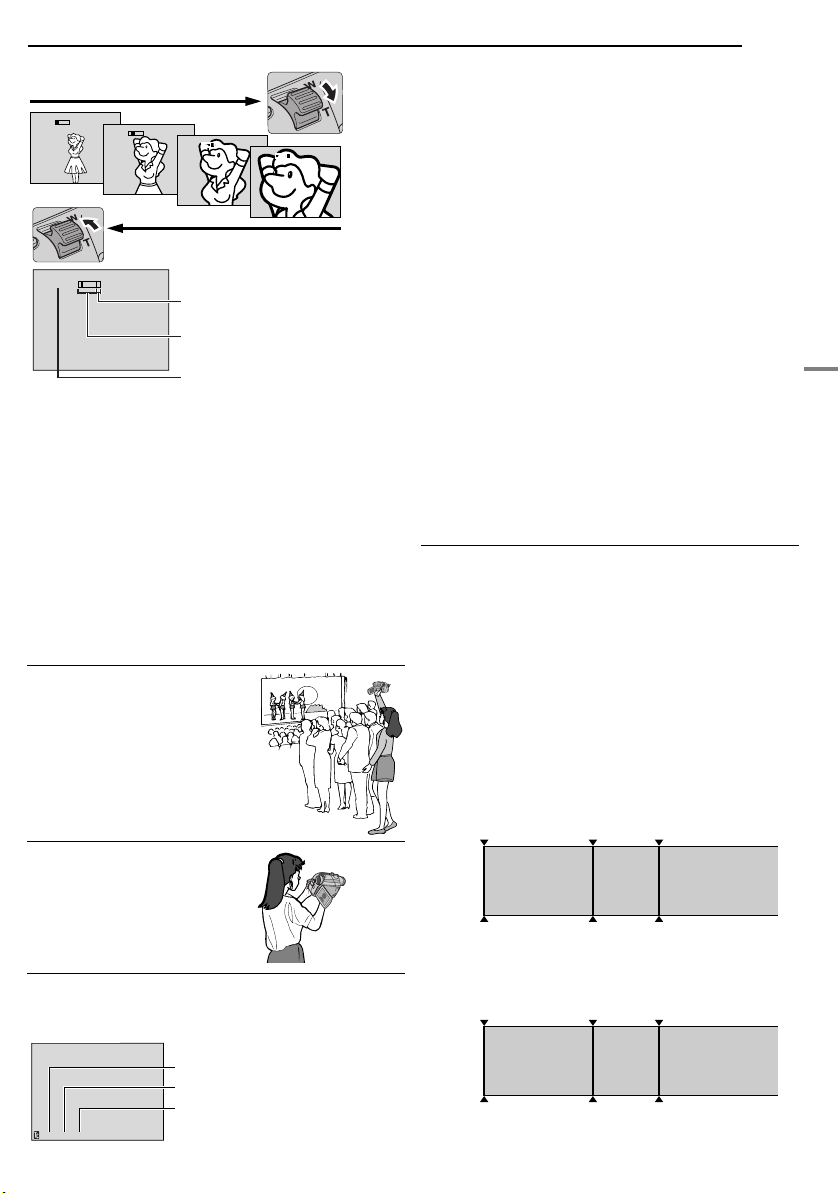
Einzoomen (T: Tele)
1xW
T
10xW
T
20xW
T
40xW
T
Auszoomen (W: Weitwinkel)
10xW
T
Digitalzoombereich
16fach-Zoombereich (optisch)
Zoomverhältnis
(Annäherungswert)
HINWEISE:
●
Während des Zoomvorgangs kann die Scharfeinstellung
beeinträchtigt werden. In diesem Fall stellen Sie den Zoom
während der Aufnahmebereitschaft ein, sperren Sie den Autofocus
durch Verwendung der manuellen Scharfstellung (
zoomen Sie dann im Aufnahmemodus ein oder aus.
● Sie können mit der digitalen Zoomfunktion das Bild bis auf das
700-Fache vergrößern. Auch eine Umschaltung auf die optische
Zoomfunktion (bis 16fach) ist möglich. (墌 S. 15)
● Bei Überschreiten der maximalen optischen Vergrößerung
(16fach) erfolgt der Zoomvorgang im Digitalmodus.
● Beim Betrieb mit dem Digitalzoom können Qualitätsverluste
auftreten.
● In der maximalen Einstellung “W” des Motorzoomhebels können
Sie Makroaufnahmen (ca. 5 cm Entfernung vom Motiv)
herstellen. Siehe auch “TELE MACRO” im Menü MANUAL auf
Seite 15.
墌
S. 21), und
Aufnahme bei hoch oder tief gehaltenem Camcorder
Gelegentlich werden interessante
Wirkungen erzielt, wenn man einen
ungewöhnlichen Aufnahmewinkel
wählt. Bringen Sie den Camcorder in
die gewünschte Position und kippen/
drehen Sie den LCD-Monitor so, dass
eine Bildüberwachung möglich ist. Er
ist um 270° drehbar (90° abwärts,
180° aufwärts).
Eigenportraitaufnahme
Öffnen Sie den LCD-Monitor und
drehen Sie ihn um 180° über die
obere Seite, so dass er nach vorn
weist; richten Sie dann das
Objektiv auf sich selbst und
beginnen Sie mit der Aufnahme.
Zeitcode
Während der Aufnahme wird ein Zeitcode auf das Band
geschrieben. Damit werden die aufgenommenen Szenen auf
dem Band lokalisiert und können bei der Wiedergabe
wiedergefunden werden.
12:34:24
* Einzelbilder werden bei der Aufnahme nicht angezeigt.
Anzeige
Minuten
Sekunden
Einzelbilder*
(25 Einzelbilder = 1 Sekunde)
Eigenportraitaufnahme
VIDEO-AUFNAHME
DE 11
Wird die Aufnahme bei einem unbespielten
Bandabschnitt begonnen, so startet die
Zeitcodemessung bei “00:00:00”
(Minuten:Sekunden:Einzelbilder). Wenn die neue
Aufnahme im direkten Anschluss an eine bereits
aufgenommene Szene beginnt, wird der Zeitcode von
der letzten Zeitcodenummer an weitergemessen.
Tritt bei der Aufnahme ein unbespielter Bandabschnitt
auf, wird der Zeitcode unterbrochen. Wenn die Aufnahme
dann weitergeführt wird, startet die Zeitcodemessung
wieder bei “00:00:00”. Das bedeutet, dass verschiedene
Szenen auf diesem Band möglicherweise mit demselben
Zeitcode markiert sind. Um dies zu vermeiden, führen
Sie in den folgenden Fällen das unter “Wenn eine
Aufnahme nicht am Bandanfang gestartet wird” (Siehe
unten) beschriebene Verfahren durch:
● Wenn Sie nach der Wiedergabe mit der Aufnahme
fortfahren.
● Wenn bei der Aufnahme die Stromversorgung
unterbrochen wird.
● Wenn bei der Aufnahme die Cassette entnommen und
wieder eingelegt wird.
● Wenn die Cassette bereits teilweise bespielt ist.
● Bei Aufnahmen auf einem unbespielten Abschnitt mitten im
Band.
● Wenn bei einer Aufnahmeunterbrechung die
Cassettenfachklappe geöffnet und geschlossen wurde.
Wenn eine Aufnahme nicht am Bandanfang gestartet wird
1) Suchen Sie mit der Wiedergabefunktion oder mit dem
Leerabschnitte-Suchlauf (墌 S. 12) die Bandstelle auf, an
der die Aufnahme beginnen soll, und schalten Sie auf
Standbild. (墌 S. 12)
2) Halten Sie den Sperrknopf auf dem Hauptschalter
gedrückt, und stellen Sie dabei den Hauptschalter auf
“A” oder “M”. Starten Sie die Aufnahme.
HINWEISE:
● Der Zeitcode ist nicht rückstellbar.
● Beim Vor- und Zurückspulen wird die Zeitcodeanzeige nicht
kontinuierlich weitergeschaltet.
● Der Zeitcode wird nur angezeigt, wenn “TIME CODE” auf
“ON” eingestellt ist. (墌 S. 16)
Wenn das Band unbespielte Abschnitte enthält
Zeitcode
00:00:00
Band
aufgenommen
Aufnahmestart Aufnahmestopp Aufnahmestart
Einwandfreie Aufnahmeanfügung
Zeitcode
00:00:00
Band
aufgenommen
Aufnahmestart Aufnahmestart Aufnahmestart
Bereits
Bereits
Zeitcode
05:43:21
Zeitcode
05:43:21
Neuauf-
nahme
Unbespielt
Zeitcode
00:00:00
Zeitcode
05:44:00
Neuaufnahme
Letzte
Aufnahme
VIDEO-AUFNAHME & -WIEDERGABE
Page 12

VIDEO-WIEDERGABE
A
12 DE
MMENU/VOL.
Sperrknopf
Lautsprecher
BLANK SEARCH
Hauptschalter
8
4/9
3
5
Normale Wiedergabe
1 Legen Sie eine Cassette ein. (墌 S. 9)
2 Halten Sie den Sperrknopf auf dem Hauptschalter
gedrückt, und stellen Sie den Hauptschalter auf “PLAY”.
3 Um die Wiedergabe zu starten, drücken Sie 4/9.
4 Um die Wiedergabe zu stoppen, drücken Sie 8.
● Im Stoppmodus drücken Sie 3, um das Band
zurückzuspulen, oder 5, um es vorzuspulen.
So regeln Sie die Lautstärke
Drehen Sie das MMENU/VOL.-Wählrad in Richtung “+”,
um den Ton lauter zu stellen, bzw. in Richtung “–”, um
den Ton leiser zu stellen.
HINWEISE:
● Das Bild kann am Sucher, am LCD-Monitor oder über ein
angeschlossenes TV-Gerät wiedergegeben werden.
(墌 S. 13)
● Für weitere Hinweise, 墌 S. 27.
Standbildwiedergabe
Unterbricht die Video-Wiedergabe.
1) Drücken Sie während der Wiedergabe die Taste 4/9.
2) Um die normale Wiedergabe fortzusetzen, drücken
Sie erneut 4/9.
● Wenn die Standbildwiedergabe länger als 3 Minuten
andauert, schaltet der Camcorder automatisch auf Stopp.
● Wenn Sie 4/9 drücken, erscheint das Standbild mit einer
gewissen Verzögerung, da das Bild zunächst stabilisiert
wird.
Bildsuchlauf
Ermöglicht die Zeitrafferwiedergabe vorwärts oder
rückwärts.
1) Drücken Sie bei Wiedergabe 5 (Suchlauf vorwärts)
oder 3 (Suchlauf rückwärts).
2) Um die normale Wiedergabe fortzusetzen, drücken
Sie 4/9.
● Halten Sie bei der Wiedergabe die Taste 5 oder 3
gedrückt. Der Bildsuchlauf vorwärts oder rückwärts wird
fortgesetzt, solange Sie die Taste gedrückt halten. Wenn
Sie die Taste freigeben, erfolgt die normale Wiedergabe.
● Beim Bildsuchlauf tritt ein leichter Mosaikeffekt auf. Dieser
Effekt ist völlig normal.
CHTUNG:
Beim Bildsuchlauf werden besonders
im linken Bildbereich Teile des Bilds
möglicherweise nicht klar
wiedergegeben.
Leerabschnitte-Suchlauf
Mit dieser Funktion finden Sie die leeren Abschnitte auf
dem Band, bei denen Sie Ihre Aufnahme fortsetzen
können, ohne den Zeitcode zu unterbrechen. (墌 S. 11)
1 Legen Sie eine Cassette ein. (墌 S. 9)
2 Halten Sie den Sperrknopf auf dem Hauptschalter
gedrückt, und stellen Sie den Hauptschalter auf “PLAY”.
3 Drücken Sie im Stoppmodus auf BLANK SEARCH.
● Die Anzeige “BLANK SEARCH” blinkt, und der Camcorder
beginnt, vorwärts oder rückwärts zu suchen. Beim Suchlauf
wird das Band etwa 3 Sekunden vor dem Anfang des
ermittelten leeren Bandabschnitts angehalten.
● Um den Leerabschnitte-Suchlauf abzubrechen, drücken
Sie 8.
HINWEISE:
● Wenn das Band vor dem Start des LeerabschnitteSuchlaufs auf einem Leerabschnitt steht, erfolgt die Suche
in Rückwärtsrichtung. Wenn die aktuelle Position bereits
bespielt ist, läuft die Suche in Vorwärtsrichtung.
● Der Leerabschnitte-Suchlauf funktioniert nicht, wenn bei
der eingelegten Cassette die Anzeige “USE CLEANING
CASSETTE” (Kopf muss gereinigt werden. Legen Sie die
Reinigungskassette ein) eingeblendet wird.
● Wenn bei Ausführung des Leerabschnitte-Suchlaufs das
Bandende erreicht ist, wird der Camcorder automatisch
gestoppt.
● Ein Leerabschnitt unter 5 Sekunden Bandlänge wird ggf.
bei der Suche ignoriert.
● Der ermittelte Leerabschnitt kann sich auch zwischen zwei
bespielten Szenen befinden. Bevor Sie mit der Aufnahme
beginnen, sollten Sie darauf achten, dass das Band nach
dem Leerabschnitt nicht bespielt ist.
Page 13

Anschluss an TV-Gerät oder Videorecorder
Dies sind einige grundlegende Anschlusstypen.
Befolgen Sie beim Herstellen der Anschlüsse auch die
Bedienungsanleitungen Ihres VCR- und TV-Geräts.
An AV
AV- Kab el
(mitgeliefert)
1234
Kabeladapter*
An TV-Gerät oder
Videorecorder
Videorecorder
A Weiß an AUDIO L IN**
B Rot an AUDIO R IN**
C Gelb an VIDEO IN
D An S-VIDEO IN***
* Wenn der Videorecorder eine SCART-Buchse besitzt,
verwenden Sie den mitgelieferten Kabeladapter.
** Für die Betrachtung von Standbildern nicht erforderlich.
*** Wenn Ihr TV/Videorecorder S-VIDEO IN- und A/V-
Eingangsbuchsen besitzt. In diesem Fall brauchen Sie
das gelbe Videokabel nicht anzuschließen.
HINWEIS:
Stellen Sie den Video-Ausgangswahlschalter des
Kabeladapters nach Bedarf ein:
Y/C: Wenn Sie das Gerät mit dem S-Video-Kabel an ein
TV-Gerät bzw. einen Videorecorder anschließen, das/der
Y/C-Signale verarbeiten kann.
CVBS: Wenn Sie das Gerät mit dem AV-Kabel an ein TV-
Gerät bzw. einen Videorecorder anschließen, das/der
keine Y/C-Signale verarbeiten kann.
An S
S-Video-Kabel
(Sonderzubehör)
Video-Ausgangswahlschalter “Y/C”/
“CVBS”
TV-Gerät
VIDEO-WIEDERGABE
DE 13
1 Stellen Sie sicher, dass alle Geräte ausgeschaltet
sind.
2 Schließen Sie den Camcorder entsprechend der
Abbildung an das TV-Gerät bzw. an den Videorecorder
an.
Wenn Sie einen Videorecorder verwenden, fahren Sie
mit Schritt 3 fort.
Anderenfalls gehen Sie zu Schritt 4.
3 Verbinden Sie den Videorecorder-Ausgang mit dem
TV-Eingang (gehen Sie nach der Bedienungsanleitung
des Videorecorders vor).
4 Schalten Sie Camcorder, Videorecorder und TV-Gerät
ein.
5 Schalten Sie den Videorecorder auf AUX-Betrieb und
das TV-Gerät auf VIDEO-Betrieb.
Die folgenden Anzeigen können wahlweise auf dem
TV-Bildschirm eingeblendet werden
● Datum/Uhrzeit
Stellen Sie “DATE/TIME” auf “AUTO”, “ON” oder “OFF”.
(墌 S. 14, 17)
● Zeitcode
Stellen Sie “TIME CODE” auf “ON” oder “OFF”.
(墌 S. 14, 17)
● Andere Anzeigen als Datum/Uhrzeit und Zeitcode
Stellen Sie “ON SCREEN” auf “OFF”, “LCD” oder “LCD/
TV”. (墌 S. 14, 17)
HINWEISE:
● Sie sollten den Camcorder mit dem Netzgerät
betreiben (kein Akkubetrieb). (墌 S. 7)
● Wenn Sie Bild- und Tonsignal vom Camcorder überwachen
möchten (ohne eingelegte Cassette), stellen Sie den
Hauptschalter auf “A” oder “M”, und schalten Sie Ihr TVGerät auf das entsprechende AV-Eingangssignal.
● Stellen Sie die TV-Lautstärke zunächst auf die
Minimalposition, um einen plötzlichen Tonstoß beim
Einschalten des Camcorders zu vermeiden.
● Wenn keine spezielle Abschirmung vorhanden ist, achten
Sie auf ausreichenden Abstand zwischen Lautsprechern
und TV-Gerät. Anderenfalls wird das Bild der CamcorderWiedergabe durch Störeinflüsse beeinträchtigt.
● Wenn ein Kabel an der AV-Buchse angeschlossen ist,
bleibt der eingebaute Lautsprecher ausgeschaltet.
VIDEO-AUFNAHME & -WIEDERGABE
Page 14

MENÜS FÜR DETAILEINSTELLUNGEN
14 DE
Ändern der Menüeinstellungen
Dieser Camcorder bietet ein leicht anwendbares und
übersichtliches Menüsystem, das viele
Detaileinstellungen vereinfacht. (墌 S. 15 – 17)
MMENU/VOL.
Hauptschalter
Sperrknopf
1 Für die Video-Aufnahmemenüs:
Halten Sie den Sperrknopf auf dem Hauptschalter
gedrückt, und stellen Sie den Hauptschalter auf “M”.
Für die Video-Wiedergabemenüs:
Halten Sie den Sperrknopf auf dem Hauptschalter
gedrückt, und stellen Sie den Hauptschalter auf “PLAY”.
2 Öffnen Sie den LCD-Monitor vollständig. (墌 S. 10)
3 Drücken Sie auf das MMENU/VOL.-Wählrad. Das
Menü wird angezeigt.
4 Wählen Sie durch Drehen am MMENU/VOL.-Wählrad
die gewünschte Funktion aus, und drücken Sie auf das
Wählrad. Das Menü der ausgewählten Funktion wird
angezeigt.
Video-Aufnahmemenü Video-Wiedergabemenü
5 Die anschließende Einstellungsprozedur hängt von
der gewählten Funktion ab.
R/F DIPE WA
E
OF
F
W
– FA R ET
PE
B
– FA R KC
B
O
I
W WI – WO
S WI – E
L
D WI –
O
S WI
– LL
C
S WI – RETH
HIDE
LADE
.WDE – FA R
RNPE C WI – RE
NDPE
IDPE
ORPE
RO
UTPE
OFONR –AT INA R F
ID O V E
DU
– ST RE EO
DMSO N EO
E C –MOD RE
NRETUR
Menüs ohne Untermenüs
v WIPE/FADER (墌 S. 19)
r PROGRAM AE (墌 S. 19)
p EXPOSURE (墌 S. 22)
u W. BALANCE(墌 S. 23)
1) Wählen Sie durch Drehen am
MMENU/VOL.-Wählrad die
gewünschte Einstellung aus.
● Beispiel: Menü r PROGRAM AE
2) Drücken Sie auf das MMENU/
VOL.-Wählrad. Die
Auswahlprozedur ist
abgeschlossen. Die Menüanzeige
wird wieder eingeblendet.
● Wiederholen Sie die Prozedur,
wenn Sie andere Funktionen
einstellen möchten.
3) Drücken Sie erneut auf das
MMENU/VOL.-Wählrad. Die
Menüanzeige wird beendet.
Das ausgewählte
Menüsymbol blinkt.
Ausgewählte
Einstellung
ROG P
E RA
M A
UT E SH T R
UT E SH T R
OR S SP T
O W SN
OT I SP
L GHT
TWILIGHT
SEPIA
MONOTONE
Menüs mit Untermenüs
m CAMERA (墌 S. 15)
q MANUAL (墌 S. 15)
s SYSTEM (墌 S. 16)
n CAMERA DISPLAY
(墌 S. 16)
t VIDEO (墌 S. 17)
n VIDEO DISPLAY (墌 S. 17)
1) Wählen Sie durch Drehen am
MMENU/VOL.-Wählrad die
gewünschte Funktion aus, und
drücken Sie auf das Wählrad.
Das Untermenü wird angezeigt.
● Beispiel: Menü m CAMERA
2) Wählen Sie durch Drehen am
MMENU/VOL.-Wählrad die
gewünschte Einstellung aus.
3) Drücken Sie auf das MMENU/
VOL.-Wählrad. Die
Auswahlprozedur ist
abgeschlossen.
● Wiederholen Sie die Prozedur,
wenn Sie andere Funktionen
einstellen möchten.
4) Drücken Sie auf das MMENU/
VOL.-Wählrad. Die
Menüanzeige wird wieder
eingeblendet.
● Wiederholen Sie die Prozedur,
wenn Sie andere Funktionen einstellen möchten.
5) Drücken Sie erneut auf das MMENU/VOL.-Wählrad.
Die Menüanzeige wird beendet.
Das ausgewählte
Menüsymbol blinkt.
Ausgewählte
Funktion
ME A CA R
C
E
–
MODRE
12ODU –D M SO N E tib
40
– ZO M
O
x
FUDEA – MO SN P LL
AU
– UP GA N
I
OT A
NRETUR
Untermenü
ME A CA R
C
E
MODRE
–
NRET UR
ME A CA R
C
E
–
MODRE
12ODU –D M SO N E tib
40
– ZO M
O
x
FUDEA – MO SN P LL
AU
– UP GA N
I
OT A
NRETUR
Page 15

Aufnahme-Menüs
CAMERA
Die “m”-Einstellungen sind wirksam, wenn sich der
Hauptschalter in der Position “A” oder “M” befindet. Die
Menüeinstellungen können jedoch nur geändert werden,
wenn der Hauptschalter auf “M” gestellt ist.
[ ] = Einstellung ab Werk
REC MODE
[SP]: Für die Aufnahme im SP-Modus (Standard Play)
LP: Langspielbetrieb — 1,5-fache Aufnahmezeit
HINWEISE:
● Wenn die Aufnahmegeschwindigkeit umgeschaltet wird, ist
das wiedergegebene Bild an dem Umschaltpunkt gestört.
● Sie sollten die im LP-Modus auf diesem Camcorder
aufgenommenen Cassetten auch auf demselben Gerät
abspielen.
● Bei der Wiedergabe auf einem anderen Camcorder können
Bildstörungen oder Tonunterbrechungen auftreten.
SOUND MODE
[12 bit]: Ermöglicht Videoaufnahmen in Stereo auf vier
getrennten Kanälen und ist die geeignete Einstellung für
die Nachvertonung. (Entspricht dem 32-kHz-Modus
vorheriger Modelle)
16 bit: Ermöglicht Videoaufnahmen in Stereo auf zwei
getrennten Kanälen. (Entspricht dem 48-kHz-Modus
vorheriger Modelle)
ZOOM
16X: Wenn Sie beim Digitalzoomen die Einstellung “16X”
wählen, wird der Vergrößerungsfaktor auf 16X begrenzt,
da der Digitalzoom deaktiviert wird.
[40X]: Ermöglicht die Anwendung des Digitalzooms.
Durch die digitale Verarbeitung der Bilder ist Zoomen im
Bereich von 16X (Grenze für optisches Zoomen) bis zu
einem Maximum von 40X bei digitaler Vergrößerung
möglich.
700X: Ermöglicht die Anwendung des Digitalzooms.
Durch die digitale Verarbeitung der Bilder ist Zoomen im
Bereich von 16X (Grenze für optisches Zoomen) bis zu
einem Maximum von 700X bei digitaler Vergrößerung
möglich.
SNAP MODE
[FULL]: Schnappschuss-Modus ohne Rahmen
PIN-UP: Pin-Up-Modus
FRAME: Schnappschuss-Modus mit Rahmen
MENÜS FÜR DETAILEINSTELLUNGEN
DE 15
GAIN UP
OFF: Ermöglicht die Aufnahme dunkler Bilder ohne
Helligkeitseinstellung.
[AGC]: Das Bild wirkt grobkörnig, aber hell.
AUTO : Die Verschlusszeit wird automatisch
geregelt. Bei der Aufnahme eines Motivs unter
schlechten Lichtverhältnissen mit langer Verschlusszeit
erhalten Sie ein helleres Bild als im AGC-Modus. Die
Bewegungen sind jedoch nicht glatt oder natürlich. Das
Bild wirkt evtl. grobkörnig. Bei der automatischen
Regelung der Verschlusszeit wird “ ” angezeigt.
MANUAL
Die “q”-Einstellungen sind nur dann wirksam, wenn sich
der Hauptschalter in der Position “M” befindet.
[ ] = Einstellung ab Werk
DIS
OFF: Deaktiviert die Funktion.
[ON ]: Kompensiert Bildverwackelungen, die durch
Kameraschwankungen verursacht werden und sich
besonders bei starkem Telezoom bemerkbar machen.
HINWEISE:
● Eine vollständige Kompensierung ist bei besonders
unruhiger Camcorder-Führung und in den folgenden Fällen
möglicherweise nicht erzielbar:
• Bei Motiven mit senkrechten oder waagerechten Streifen
• Bei dunklen oder unzureichend beleuchteten Motiven
• Bei starkem Gegenlicht
• Bei Motiven, die sich gleichzeitig in unterschiedliche
Richtungen bewegen
• Bei geringem Hintergrundkontrast
● Bei Stativbetrieb des Camcorders sollte dieser Modus
deaktiviert werden.
● Wenn die Anzeige “ ” blinkt oder ausgeht, kann die
digitale Bildstabilisierung nicht verwendet werden.
TELE MACRO
[OFF]: Deaktiviert die Funktion.
ON: Die Schärfentiefe ist vom eingestellten Zoombereich
abhängig. Bei einem Abstand unter 1 m zum Motiv ist
das Scharfstellen in der maximalen Telezoom-Position
nicht möglich. Bei Position “ON” können Sie ein Motiv in
einem Abstand von ca. 60 cm aufnehmen.
HINWEIS:
Je nach Zoomposition kann Bildunschärfe auftreten.
WEITERE FUNKTIONEN
[FULL] PIN-UP FRAME
Detaillierte Informationen finden Sie unter
“Schnappschuss bei Videoaufnahmen” (墌 S. 20).
Page 16

MENÜS FÜR DETAILEINSTELLUNGEN
16 DE
WIDE MODE
[OFF]: Die Aufnahme erfolgt bei herkömmlichem
Bildseitenverhältnis. Zur Wiedergabe auf einem TV-Gerät
mit normalem Bildformat.
CINEMA : Am oberen und unteren Bildrand werden
schwarze Balken eingeblendet. Die Anzeige wird
eingeblendet. Bei Wiedergabe über einen BreitformatTV-Bildschirm (16:9) wird das Bild ohne Balken im
Breitformat gezeigt. Beachten Sie auch die
Bedienungsanleitung zum Breitformat-TV-Gerät. Bei
Aufnahme/Wiedergabe auf einem TV-Bildschirm/LCDMonitor/Sucher mit Seitenverhältnis 4:3, wird das Bild
oben und unten mit einem schwarzen Balken
(“Letterbox”-Format) versehen.
SQUEEZE : Zur Wiedergabe auf einem BreitformatTV-Bildschirm (16:9). Das Bild wird verzerrungsfrei an
den Bildschirm angepasst. Die Anzeige wird
eingeblendet. Beachten Sie auch die
Bedienungsanleitung zum Breitformat-TV-Gerät. Bei
Aufnahme/Wiedergabe auf einem TV-Bildschirm/LCDMonitor/Sucher mit Seitenverhältnis 4:3, wird das Bild in
senkrechter Richtung gedehnt.
WIND CUT
[OFF]: Deaktiviert die Funktion.
ON : Reduziert durch Wind verursachte
Nebengeräusche. Die Anzeige “” wird eingeblendet.
Die Tonqualität verändert sich. Dieser Vorgang ist völlig
normal.
SYSTEM
Die Funktionen “s” werden in der Hauptschalterstellung
“M” eingestellt und gelten auch für die Schalterstellung
“PLAY”.
[ ] = Einstellung ab Werk
BEEP
OFF: Stummschaltung bei allen Bedienschritten. Auch
zur Deaktivierung des Verschlussgeräusches; während
des Schnappschusses für die Videoaufnahme wird das
Verschlussgeräusch jedoch aufgezeichnet (墌 S. 20).
BEEP: Ein Warnton ertönt beim Ein- und Ausschalten
des Camcorders und am Anfang und Ende der
Aufnahme. Auch zur Aktivierung des
Verschlussgeräusches. (墌 S. 20)
[MELODY]: Statt des Warntons erklingt bei den
entsprechenden Bedienschritten eine Melodie. Auch zur
Aktivierung des Verschlussgeräusches. (墌 S. 20)
DEMO MODE
OFF: Der Vorführmodus arbeitet nicht.
[ON]: Aktiviert den Vorführmodus z.B. für AE-Programm-
Bildeffekte, so dass die Arbeitsweise dieser Funktionen
verdeutlicht wird. Die Vorführung wird in den folgenden
Fällen gestartet:
● Wenn “DEMO MODE” auf “ON” eingestellt und das Menü
geschlossen ist.
● Wenn “DEMO MODE” auf “ON” eingestellt ist und
3 Minuten nach dem Einschalten des Hauptschalters auf
“A” oder “M” noch keine Bedienschritte erfolgt sind.
Der Vorführmodus wird unterbrochen, sobald der
Camcorder bedient wird. Falls innerhalb von 3 Minuten
kein weiterer Bedienschritt erfolgt, wird der
Vor führmodus automatisch fortgesetzt.
HINWEISE:
● Wenn im Camcorder eine Cassette eingelegt ist, kann der
Vor führmodus nicht gestartet werden.
● Nach dem Ausschalten des Camcorders bleibt für “DEMO
MODE” die Einstellung “ON” erhalten.
● Wenn “DEMO MODE” auf “ON” eingestellt ist, sind einige
Funktionen nicht verfügbar. Schalten Sie nach dem
Ansehen der Vorführung auf “OFF”.
PRIORITY
[LCD]: Das Bild wird auf dem LCD-Monitor angezeigt,
wenn der Sucher bei geöffnetem LCD-Monitor
herausgezogen wird.
FINDER: Das Bild wird auf dem Sucher angezeigt, wenn
der Sucher bei geöffnetem LCD-Monitor herausgezogen
wird.
CAM RESET
EXECUTE: Gesamtrückstellung auf die Einstellungen ab
Werk.
RETURN: Es werden keine Einstellungen zurückgesetzt.
CAMERA DISPLAY
● Die “n” (CAMERA DISPLAY)-Einstellungen sind auch
dann wirksam, wenn sich der Hauptschalter in der Position
“A” befindet. Die Menüeinstellungen können jedoch nur
geändert werden, wenn der Hauptschalter auf “M” gestellt
ist.
● Die “n” (CAMERA DISPLAY)-Einstellungen sind nur im
Aufnahmemodus wirksam (Ausnahme: “BRIGHT”).
[ ] = Einstellung ab Werk
BRIGHT
墌 S. 9, “Einstellen der Helligkeit am Display”
ON SCREEN
LCD: Die Camcorder-Anzeigen (außer Datum, Uhrzeit
und Zeitcode) erscheinen nicht auf dem Bildschirm des
angeschlossenen TV-Geräts.
[LCD/TV]: Die Camcorder-Anzeigen erscheinen auf dem
Bildschirm des angeschlossenen TV-Geräts.
DATE/TIME
OFF: Datum/Uhrzeit werden nicht angezeigt.
[AUTO]: Zeigt Datum/Zeit etwa 5 Sekunden lang an,
wenn der Hauptschalter von “OFF” auf “A” oder “M”
gesetzt ist.
ON: Datum/Uhrzeit werden immer angezeigt.
TIME CODE
[OFF]: Zeitcode wird nicht angezeigt.
ON: Der Zeitcode wird am Camcorder und auf dem
Bildschirm eines angeschlossenen TV-Geräts angezeigt.
Nummern der Einzelbilder werden bei der Aufnahme
nicht angezeigt. (墌 S. 11)
CLOCK ADJ.
墌 S. 8, “Datum-/Uhrzeiteinstellung”
Page 17

Wiedergabe-Menüs
VIDEO
[ ] = Einstellung ab Werk
SOUND MODE und NARRATION
Beim Abspielen der Cassette erkennt der Camcorder
den Tonmodus der Aufnahme und gibt den Ton
entsprechend wieder. Wählen Sie den Tonmodus aus,
mit dem das Bild wiedergegeben wird. Wählen Sie
entsprechend der Menüanweisungen auf Seite 14
“SOUND MODE” oder “NARRATION” aus dem Menü
aus, und stellen Sie die gewünschte Einstellung ein.
SOUND MODE
[STEREO ]: Der Ton beider Kanäle (“L” und “R”) wird
in Stereo wiedergegeben.
SOUND L : Der Ton aus dem linken Kanal (“L”) wird
wiedergegeben.
SOUND R : Der Ton aus dem rechten Kanal (“R”) wird
wiedergegeben.
NARRATION
[OFF]: Der Originalton wird über beide Kanäle (“L” und
“R”) in Stereo wiedergegeben.
ON: Die Nachvertonung wird über beide Kanäle (“L” und
“R”) in Stereo wiedergegeben.
MIX: Originalton und Nachvertonung werden kombiniert
und auf beiden Kanälen (“L” und “R”) in Stereo
wiedergegeben.
HINWEISE:
● Unter “SOUND MODE” sind die Einstellungen für 12-Bit
und 16-Bit verfügbar. (In früheren Modellen werden “12-bit”
als “32 kHz” und “16-bit” als “48 kHz” bezeichnet.)
● Beim Vor- oder Rückspulen der Cassette kann der
Camcorder den Tonmodus der Aufnahme nicht erkennen.
Bei der Wiedergabe wird der Tonmodus links oben
eingeblendet.
REC MODE [SP] / LP
Hier stellen Sie die Aufnahmegeschwindigkeit nach
Bedarf ein (SP oder LP). Wenn Sie den Camcorder beim
Überspielen als Aufnahmegerät verwenden, sollten Sie
die Option “REC MODE” im Menü VIDEO verwenden.
(墌 S. 24, 25)
HINWEIS:
“REC MODE” kann eingestellt werden, wenn sich der
Hauptschalter in der Stellung “PLAY” oder “M” befindet.
MENÜS FÜR DETAILEINSTELLUNGEN
DE 17
SYSTEM
Alle Einstellungen sind mit “s” gekoppelt. Wird nur dann
angezeigt, wenn sich der Hauptschalter in der Stellung
“M” befindet. (墌 S. 14)
● Die Einstellungen sind bereits auf Seite 16 beschrieben.
[ ] = Einstellung ab Werk
BEEP OFF / BEEP / [MELODY]
DEMO MODE OFF / [ON]
PRIORITY [LCD] / FINDER
CAM RESET EXECUTE / RETURN
VIDEO DISPLAY
Die “n” (VIDEO DISPLAY)-Einstellungen sind nur im
Wiedergabemodus wirksam (Ausnahme: “BRIGHT”).
● Die Einstellungen (außer “OFF” in ON SCREEN-
Einstellungen) sind bereits auf Seite 16 beschrieben.
[ ] = Einstellung ab Werk
BRIGHT
墌 S. 9, “Einstellen der Helligkeit am Display”
ON SCREEN OFF / [LCD] / LCD/TV
Bei der Einstellung “OFF” ist die Camcorder-Anzeige
ausgeblendet.
DATE/TIME [OFF] / AUTO / ON
Bei der Einstellung “AUTO ” werden Datum/Uhrzeit in
folgenden Fällen angezeigt:
● Beim Starten der Wiedergabe. Datum und Uhrzeit
beziehen sich auf den Zeitpunkt der Aufnahme.
● Wenn das Datum bei Wiedergabe umgestellt wird.
TIME CODE [OFF] / ON
WEITERE FUNKTIONEN
Page 18

AUFNAHMEFUNKTIONEN
18 DE
SNAPSHOT
Hauptschalter
Sperrknopf
Aufnahme-Start/Stopp-Taste
LIGHT
NIGHT
Weißes LED-Licht
Weißes LED-Licht
Das weiße LED-Licht kann bei Videoaufnahmen an
dunklen Orten zur Aufhellung des Motivs verwendet
werden.
1 Ändern Sie die Einstellung durch wiederholtes
Drücken auf LIGHT.
OFF: Licht aus.
ON: Licht durchgehend an. ( erscheint.)
AUTO: Licht geht bei Dunkelheit automatisch an.
( erscheint.)
2 Drücken Sie auf die Aufnahme-Start/Stopp-Taste, um
eine Videoaufnahme zu starten oder auf SNAPSHOT,
um ein Standbild aufzunehmen.
HINWEISE:
● Bitte Sorge tragen, dass das LED-Licht niemals direkt in
das Auge gelangt.
● Wenn kein Licht auf das Motiv fällt, wird die
Nachtsichtfunktion aktiviert, mit deren Hilfe das Motiv heller
aufgenommen werden kann.
● Auf den Bildern ist zwischen dem durch das LED-Licht
ausgeleuchteten mittleren Bereich und den Randbereichen
(die dunkler erscheinen) ein Helligkeitsunterschied
festzustellen.
● Da die Motive bei verringerter Verschlusszeit
aufgenommen werden, wenn für das weiße LED-Licht die
Einstellung “ON” vorgenommen wurde, erscheinen sie
leicht unscharf.
Nachtsichtmodus
Dunkle Motive oder Bildbereiche werden heller
dargestellt als unter guten natürlichen Lichtverhältnissen.
Das Bild erscheint zwar nicht körnig, es kann jedoch
infolge der langen Verschlusszeit ein Stroboskop-Effekt
auftreten.
1 Halten Sie den Sperrknopf auf dem Hauptschalter
gedrückt, und stellen Sie den Hauptschalter auf “M”.
2 Öffnen Sie den LCD-Monitor vollständig. (墌 S. 10)
3 Drücken Sie NIGHT, so dass die Nachtsichtanzeige
“ ” eingeblendet wird.
● Die Verschlusszeit wird automatisch auf bis zu 30 fache
Empfindlichkeit eingestellt.
● Neben dem Symbol “ ” erscheint “ ”, wenn die
Verschlusszeit automatisch eingestellt wird.
So deaktivieren Sie den Nachtsichtmodus
Drücken Sie erneut NIGHT, so dass die
Nachtsichtanzeige wieder ausgeblendet wird.
HINWEISE:
● Bei aktiviertem Nachtsichtmodus sind die folgenden
Funktionen oder Einstellungen nicht verfügbar, und die
zugehörigen Anzeigen blinken oder erlöschen:
• Einige Funktionen von “AE-Programm-Bildeffekte”
(墌 S. 19).
• “GAIN UP” im Menü CAMERA. (墌 S. 15)
• “DIS” im Menü MANUAL. (墌 S. 15)
● Im Nachtsichtmodus ist die Scharfstellung möglicherweise
schwierig. Daher sollten Sie ein Stativ verwenden.
Page 19

W
W
SNAPSHOT
MMENU/VOL.
Hauptschalter
Sperrknopf
Fader- und Wischeffekte
ICHTIGER HINWEIS:
Einige Fader-/Wischeffekte können nicht verwendet werden,
wenn bereits ein bestimmter AE-Programm-Bildeffekt
aktiviert ist. (Siehe Spalte rechts) Wenn ein ungeeigneter
Fader-/Wischeffekt aufgerufen wird, blinkt das zugehörige
Symbol in Blau bzw. wird ausgeblendet.
Mit Aufblend-, Abblend- und Wischblend-Effekten können
Sie Szenenübergänge interessanter gestalten. Setzen
Sie mit diesen Effekten besondere Akzente zwischen
den Szenen.
Der Fader-/Wischeffekt wird beim Starten oder Stoppen
der Aufnahme ausgelöst.
1 Halten Sie den Sperrknopf auf dem Hauptschalter
gedrückt, und stellen Sie den Hauptschalter auf “M”.
2 Öffnen Sie den LCD-Monitor vollständig. (墌 S. 10)
3 Stellen Sie “v” auf den gewünschten Modus ein.
(墌 S. 14)
● Das Menü WIPE/FADER wird ausgeblendet und der Effekt
wird beibehalten.
● Das Symbol für den gewünschten Effekt wird eingeblendet.
4 Um den Fader- oder Wischeffekt zu aktivieren,
drücken Sie die Aufnahme-Start/Stopp-Taste.
So deaktivieren Sie den gewählten Effekt
Wählen Sie “OFF” in Schritt 3. Das Symbol für den Effekt
wird ausgeblendet.
HINWEIS:
Wenn Sie den Fader-/Wischeffekt verlängern möchten,
halten Sie die Aufnahme-Start/Stopp-Taste entsprechend
lange gedrückt.
WIPE/FADER
OFF: Deaktiviert die Funktion. (Einstellung ab Werk)
FADER–WHITE: Ein-/Ausblenden mit weißem
Bildschirm
FADER–BLACK: Ein-/Ausblenden mit schwarzem
Bildschirm
FADER–B.W: Farbigen Bildschirm ein- bzw.
ausblenden mit schwarzem oder weißem Bild.
AUFNAHMEFUNKTIONEN
WIPE–CORNER: Einblenden: Das Bild breitet sich
von der rechten oberen Bildecke diagonal über den
schwarzen Bildschirm aus. Ausblenden: Der schwarze
Bildschirm breitet sich von der linken unteren Bildecke
diagonal über des gesamte Bild aus.
WIPE–WINDOW: Einblenden: Das Bild wird, von
der Bildmitte ausgehend, zu den Ecken hin eingeblendet.
Ausblenden: Das Bild wird, von den Ecken ausgehend,
zur Bildmitte hin schwarz abgedeckt.
WIPE–SLIDE: Einblenden von rechts nach links,
Ausblenden von links nach rechts.
WIPE–DOOR: Einblenden: Das Bild wird ab der
senkrechten Mittelachse nach links und rechts auf einem
schwarzen Bildschirm eingeblendet. Ausblenden: Das
Bild wird durch eine von beiden Seitenkanten nach innen
zunehmende schwarze Blende abgedeckt.
WIPE–SCROLL: Einblenden: Das Bild wird ab der
unteren Bildkante nach oben auf einen schwarzen
Bildschirm eingeblendet. Ausblenden: Das Bild wird ab
der oberen Bildkante durch eine nach unten
zunehmende schwarze Blende abgedeckt.
WIPE–SHUTTER: Einblenden: Das Bild wird von
der Bildmitte nach oben und unten auf einen schwarzen
Bildschirm eingeblendet. Ausblenden: Das Bild wird von
oben und unten zur waagerechten Mittelachse durch
zunehmende schwarze Balken abgedeckt.
DE 19
AE-Programm-Bildeffekte
ICHTIGER HINWEIS:
Einige AE-Programm-Bildeffekte können nicht zusammen mit
Fader-/Wischeffekten verwendet werden. (Siehe Spalte links)
Wenn ein ungeeigneter Effekt ausgewählt wird, blinkt das
zugehörige AE-Programm-Bildeffekte-Symbol in Blau oder
wird ausgeblendet.
1 Halten Sie den Sperrknopf auf dem Hauptschalter
gedrückt, und stellen Sie den Hauptschalter auf “M”.
2 Öffnen Sie den LCD-Monitor vollständig. (墌 S. 10)
3 Stellen Sie “r” auf den gewünschten Modus ein.
(墌 S. 14)
● Das Menü PROGRAM AE wird ausgeblendet und der
ausgewählte Effekt wird aktiviert.
● Das Symbol für den gewünschten Effekt wird eingeblendet.
So deaktivieren Sie den gewählten Effekt
Wählen Sie “OFF” in Schritt 3. Das Symbol für den Effekt
wird ausgeblendet.
HINWEISE:
● Der AE-Programm-Bildeffekt kann während der Aufnahme
oder bei Aufnahmebereitschaft geändert werden.
● Bei aktiviertem Nachtsichtmodus sind einige AE-
Programm-Bildeffekte nicht verfügbar.
FORTSETZUNG NÄCHSTE SEITE
WEITERE FUNKTIONEN
Page 20

AUFNAHMEFUNKTIONEN
20 DE
PROGRAM AE
OFF: Deaktiviert die Funktion. (Einstellung ab Werk)
SHUTTER 1/50: Die Verschlusszeit ist auf 1/50
Sekunde festgelegt. Die beim Aufnehmen von TVBildschirmen auftretenden schwarzen Rollbalken werden
schmaler.
SHUTTER 1/120: Die Verschlusszeit ist auf 1/120
Sekunde festgelegt. Die bei Aufnahmen unter
Fluoreszenz- oder Quecksilberdampflampen
auftretenden Flackerstörungen werden verringert.
SPORTS
(Variable Verschlusszeit: 1/250 – 1/4000)
Zur Aufnahme schneller Bewegungsabläufe, die in klarer
und stabiler Zeitlupe wiedergegeben werden sollen. Je
kürzer die Verschlusszeit, desto dunkler wird das Bild.
Verwenden Sie diese Funktion bei guten
Lichtverhältnissen.
SNOW: Sorgt für Aufhellung eines Motivs vor
extrem hellem Hintergrund (z.B. Schneepiste), damit das
Motiv nicht zu dunkel abgebildet wird.
SPOTLIGHT: Sorgt für das Abblenden eines Motivs,
das z.B. durch Strahler extrem hell ausgeleuchtet wird
und anderenfalls zu hell erscheinen würde.
HINWEIS:
Im “SPOTLIGHT”-Modus wird die gleiche Wirkung wie bei
der Belichtungseinstellung “–3” erzielt. (墌 S. 22)
TWILIGHT: Abendszenen wirken natürlicher.
Weißabgleich (墌 S. 23) ist automatisch auf “” gesetzt,
kann jedoch nach Wunsch eingestellt werden. Im
Dämmerlicht-Modus stellt der Camcorder automatisch
zwischen 10 m und unendlich scharf. Bei einem Abstand
unter 10 m muss manuell scharf gestellt werden.
SEPIA: Die Aufnahme wird wie bei alten Fotos in
Sepiabraun eingefärbt. Dieser Nostalgie-Effekt kann mit
dem Cinema-Modus noch verstärkt werden.
MONOTONE: Die Aufnahme erfolgt in
Schwarzweiß. Zusammen mit dem Cinema-Modus wird
der klassische Effekt noch verstärkt.
CLASSIC FILM: Die Bewegungen wirken ruckartig,
weniger fließend.
STROBE: Die Aufnahme wirkt wie eine Serie
aufeinander folgender Schnappschüsse.
Schnappschuss bei Videoaufnahmen
Mit dieser Funktion nehmen Sie Standbilder wie
Fotografien auf Cassette auf.
1 Halten Sie den Sperrknopf auf dem Hauptschalter
gedrückt, und stellen Sie den Hauptschalter auf “M”.
2 Öffnen Sie den LCD-Monitor vollständig. (墌 S. 10)
3 Stellen Sie “SNAP MODE” auf den gewünschten
Modus ein. (墌 S. 14, 15)
4 Drücken Sie SNAPSHOT.
● Mit simuliertem Verschlussgeräusch.
● Die Anzeige “O” wird eingeblendet, und etwa 6
Sekunden lang wird ein Standbild aufgenommen.
Anschließend ist der Camcorder wieder in
Aufnahmebereitschaft.
● Auch während laufender Aufnahmen können Sie
Schnappschüsse machen. Dabei wird etwa 6 Sekunden
lang ein Standbild aufgenommen, und anschließend wird
die normale Aufnahme fortgeführt.
● Unabhängig von der Stellung des Haupschalters (“A”oder
“M”) werden die Schnappschüsse im ausgewählten
Schnappschussmodus ausgeführt.
HINWEISE:
● Um das Verschlussgeräusch abzuschalten, lesen Sie
“BEEP” auf Seite 16 durch.
● Wenn die Option “WIDE MODE” auf “SQUEEZE ”
(墌 S. 16) eingestellt ist, blinkt die “O”-Anzeige blau,
und Schnappschussaufnahmen sind nicht mehr möglich.
● Einige AE-Programm-Bildeffekte (墌 S. 19) stehen im
Schnappschuss-Modus auch bei aktivierter Effektfunktion
nicht zur Verfügung. In diesem Fall blinkt das Symbol.
● Wenn Sie SNAPSHOT drücken, und die Option “DIS” ist
auf “ON” (墌 S. 15) eingestellt, wird die Bildstabilisierung
deaktiviert.
● Bei der Schappschussaufnahme ist das Bild im Sucher
teilweise nicht vorhanden. Dies hat jedoch keinerlei
Auswirkungen auf die Aufnahme.
● Wenn an der AV-Buchse ein Kabel angeschlossen ist,
ertönt das Verschlussgeräusch nicht, aber es wird auf Band
aufgezeichnet.
Serienaufnahme
Wenn Sie die Taste SNAPSHOT in Schritt 4 gedrückt
halten, wird eine Serie von Einzelbildern aufgenommen.
(Der Abstand zwischen den Standbildern beträgt
ca. 1 Sekunde)
Page 21

FOCUS
SNAPSHOT
MMENU/VOL.
Sperrknopf
Hauptschalter
Autofocus
Das Vollbereichs-AutofocusSystem des Camcoders sorgt für
eine kontinuierliche Scharfstellung
vom Nahaufnahmebereich (ab ca.
5 cm) bis unendlich.
In den folgenden Fällen arbeitet
das Autofocus-System
möglicherweise nicht einwandfrei
(hier verwenden Sie die Funktion
“Manuelle Scharfstellung”):
● Wenn zwei unterschiedlich entfernte Motive einander
überlappen
● Bei schwachen Lichtverhältnissen*
● Wenn das Motiv kaum Kontrast besitzt (z.B. einfarbige
Wand, wolkenloser Himmel etc.)*
● Wenn ein dunkles Motiv im LCD-Monitor oder im Sucher
kaum sichtbar ist*
● Wenn feine gleichförmige oder regelmäßig auftretende
Muster vorliegen
● Wenn Sonnenlicht einfällt oder Licht von hellen Flächen
oder Wasser reflektiert wird
● Bei hohem Hintergrundkontrast
* Die folgenden Kontrastwarnanzeigen blinken: , ,
und
HINWEISE:
● Wenn das Objektiv verschmiert oder beschlagen ist, ist
keine einwandfreie Scharfstellung möglich. Halten Sie das
Objektiv stets sauber. (墌 S. 34) Eventuell auftretenden
Kondensationsniederschlag entfernen Sie mit einem
weichen Tuch, oder lassen Sie das Objektiv einfach
abtrocknen.
● Wenn sich das Motiv zu dicht vor dem Camcorder befindet,
zoomen Sie zuerst aus. (墌 S. 10) Wenn das Objektiv bei
Autofocus eingezoomt ist, zoomt der Camcorder (je nach
Abstand zum Motiv) ggf. automatisch aus. Dies ist nicht
möglich, wenn die Funktion “TELE MACRO” auf “ON”
eingestellt ist. (墌 S. 15)
Focus-Messbereich
AUFNAHMEFUNKTIONEN
DE 21
Manuelle Scharfstellung
HINWEIS:
Wenn Sie den Sucher verwenden, sollten Sie die Prozedur
“Suchereinstellung” (墌 S. 8) bereits durchgeführt haben.
1 Halten Sie den Sperrknopf
auf dem Hauptschalter gedrückt,
und stellen Sie den
Hauptschalter auf “M”.
2 Drücken Sie FOCUS. Die
Anzeige für manuelle
Scharfstellung wird
eingeblendet.
3 Um weiter entfernte Motive
scharfzustellen, drehen Sie das
MMENU/VOL.-Wählrad in
Richtung “+”. Die Anzeige “” wird eingeblendet und
blinkt.
Um auf ein näheres Motiv
scharfzustellen, drehen Sie das
MMENU/VOL.-Wählrad in
Richtung “–”. Die Anzeige “”
wird eingeblendet und blinkt.
So stellen Sie zurück auf
Auto-Focus
Drücken Sie zweimal auf
FOCUS, oder stellen Sie den
Hauptschalter auf “A”.
Wenn Sie einmal FOCUS
drücken, wechselt der Camcorder erneut auf manuelle
Scharfstellung.
HINWEISE:
● Stellen Sie das Objektiv bei manualler Scharfstellung in der
maximalen Teleposition scharf. Wenn die Scharfstellung im
Weitwinkelbereich erfolgt, wird das Motiv beim Einzoomen
unscharf abgebildet, da die Schärfentiefe bei längerer
Brennweite abnimmt.
● Wenn keine weitere Scharfstellung möglich ist, blinkt die
Anzeige “” oder “”.
Scharfstellen eines
entfernten Motivs
Symbol für manuelle
Scharfstellung
Scharfstellen eines
näheren Motivs
Symbol für manuelle
Scharfstellung
WEITERE FUNKTIONEN
Page 22

AUFNAHMEFUNKTIONEN
3
22 DE
Belichtungseinstellung Blendenarretierung
Eine manuelle Belichtungseinstellung wird in den
folgenden Fällen empfohlen:
● Wenn das Hauptmotiv bei Gegenlicht oder vor besonders
hellem Hintergrund aufgenommen wird.
● Wenn bei besonders reflektierendem Hintergrund
aufgenommen wird (z.B. Skipiste oder Strand).
● Wenn der Hintergrund besonders dunkel oder das Motiv
besonders hell ist.
1 Halten Sie den Sperrknopf auf dem Hauptschalter
gedrückt, und stellen Sie den Hauptschalter auf “M”.
2 Öffnen Sie den LCD-Monitor vollständig. (墌 S. 10)
3 Drücken Sie auf das MMENU/VOL.-Wählrad. Das
Menü wird angezeigt.
4 Drehen Sie das MMENU/VOL.-Wählrad auf
“p (EXPOSURE)”, und drücken Sie darauf.
5 Drehen Sie das MMENU/VOL.-Wählrad auf
“MANUAL”, und drücken Sie darauf.
●
Die Anzeige für die Belichtungseinstellung wird eingeblendet.
6 Um das Bild aufzuhellen, drehen Sie das MMENU/
VOL.-Wählrad in Richtung “+”. Um das Bild abzudunkeln,
drehen Sie das MMENU/VOL.-Wählrad in Richtung “–”.
(Maximum ±6)
● Mit der Belichtungskorrektur +3 wird die gleiche Wirkung
wie bei der Gegenlichtkorrektur erzielt. (墌 S. 23)
● Mit der Belichtungskorrektur –3 wird die gleiche Wirkung
wie bei der Einstellung der Funktion “r” auf “SPOTLIGHT”
erzielt. (墌 S. 20)
7 Drücken Sie auf das MMENU/VOL.-Wählrad. Die
Belichtung ist abgeschlossen.
So schalten Sie auf die automatische
Belichtungseinstellung zurück
Wählen Sie “AUTO” in Schritt 5. Oder: Stellen Sie den
Hauptschalter auf “A”.
HINWEISE:
● Sie können die manuelle Belichtungseinstellung nicht
verwenden, wenn gleichzeitig die Funktion “r” auf
“SPOTLIGHT” oder “SNOW” eingestellt ist (墌 S. 19) oder
wenn die Gegenlichtkorrektur aktiviert ist. (墌 S. 23)
Wenn sich die Helligkeit durch diese Einstellung nicht sichtbar
●
ändert, stellen Sie “GAIN UP” auf “AUTO ”. (
墌
S. 14, 15)
Die Blende arbeitet ähnlich der Pupille des menschlichen
Auges. Bei starker Lichteinwirkung verengt sie sich, um den
Lichteinfall zu verringern. Bei schwacher Lichteinwirkung
erweitert sie sich, um den Lichteinfall zu erhöhen.
Setzen Sie die Funktion in den folgenden Fällen ein:
● Wenn Sie ein bewegtes Motiv aufnehmen.
● Wenn sich der Abstand zum Motiv ändert, so dass sich die
Abbildungsgröße auf dem LCD-Monitor oder Sucher
verändert (z.B. wenn sich das Motiv entfernt).
● Wenn bei besonders reflektierendem Hintergrund
aufgenommen wird (z.B. Skipiste oder Strand).
Wenn das Motiv von einem Spotlicht-Strahler angestrahlt wird.
●
● Beim Zoomen.
Wenn sich das Motiv dicht vor dem Objektiv befindet,
sollten Sie die Blende verriegeln. Selbst wenn sich das
Motiv vom Camcorder entfernt, wird das Bild nicht
dunkler oder heller.
Bevor Sie fortfahren, führen Sie die Schritte 1 – 5
unter “Belichtungseinstellung” aus.
6 Stellen Sie den Zoom so ein, dass das Motiv den
LCD-Monitor oder Sucher ausfüllt, und drücken Sie
anschließend über 2 Sekunden lang auf das MMENU/
VOL.-Wählrad. Die Anzeige für die
Belichtungseinstellung wird zusammen mit der Anzeige
“” eingeblendet.
7 Drücken Sie auf das MMENU/
VOL.-Wählrad. Die Anzeige “”
ändert sich in “”, und die Blende
ist gesperrt.
So schalten Sie auf die
automatische
Blendeneinstellung zurück
Wählen Sie “AUTO”, indem Sie am
MMENU/VOL.-Wählrad drehen
und dann in Schritt 5 daraufdrücken. Oder: Stellen Sie
den Hauptschalter auf “A”.
● Die Anzeige für die Belichtungseinstellung und “” werden
ausgeblendet.
So sperren Sie Belichtungseinstellung und Blende
gleichzeitig
Stellen Sie nach der Ausführung von Schritt 5 unter
“Belichtungseinstellung” die Belichtung durch Drehen am
MMENU/VOL.-Wählrad ein. Arretieren Sie nun die
Blende in Schritte 6 und 7 unter “Blendenarretierung”.
Wählen Sie “AUTO”, indem Sie am MMENU/VOL.Wählrad drehen und dann in Schritt 5 daraufdrücken, um
die automatische Verriegelung zu aktivieren. Die
Belichtungseinstellung wird zusammen mit der Blende
auf Automatik umgestellt.
Blendenarretierung
Page 23

AUFNAHMEFUNKTIONEN
DE 23
Gegenlichtkorrektur
Durch Gegenlichtkorrektur
wird das Motiv schnell
aufgehellt.
Drücken Sie BACKLIGHT.
Das Symbol wird
angezeigt, und das Motiv
erscheint nun heller. Bei
nochmaligem Drücken wird
das Symbol wieder
ausgeblendet, und das Motiv
erhält den ursprünglichen Helligkeitswert.
● Bei Verwendung der Taste BACKLIGHT kann eine zu
starke Aufhellung des Hintergrunds auftreten und das Motiv
selbst weiß erscheinen.
● Die Gegenlichtkorrektur ist auch wirksam, wenn sich der
Hauptschalter in der Position “A” befindet.
BACKLIGHT-Taste
Weißabgleich
Der Weißabgleich bezieht sich auf die naturgetreue
Farbwiedergabe unter verschiedenen Lichtverhältnissen.
Bei richtigem Weißabgleich werden alle Farben korrekt
wiedergegeben.
Der Weißabgleich erfolgt normalerweise automatisch.
Wenn Sie bereits Erfahrung beim Videofilmen
gesammelt haben, empfiehlt sich der manuelle
Weißabgleich, um eine professionelle Farbgebung im
Bild zu erzielen.
Ändern der Einstellung
Stellen Sie “u” auf den gewünschten Modus ein. (墌S. 14)
● Die zugehörige Modus-Anzeige wird eingeblendet (außer
“AUTO”).
[AUTO]: Weißabgleich wird automatisch eingestellt.
MWB: Stellen Sie den Weißabgleich manuell ein,
wenn Sie unter verschiedenen Lichtverhältnissen
aufnehmen. (墌 “Manueller Weißabgleich”)
FINE: Außenaufnahme an einem sonnigen Tag
CLOUD: Außenaufnahme an einem bewölkten Tag
HALOGEN: Videolicht oder ähnliche Beleuchtung
wird verwendet.
[ ] = Einstellung ab Werk
So schalten Sie auf den automatischen Weißabgleich
zurück
Stellen Sie “u” auf “AUTO”. (墌 S. 14)
Oder: Stellen Sie den Hauptschalter auf “A”.
HINWEIS:
Der Weißabgleich kann nicht verwendet werden, wenn “r”
auf “SEPIA” oder “MONOTONE” eingestellt ist. (墌 S. 20)
Manueller Weißabgleich
Stellen Sie den
Weißabgleich manuell
ein, wenn Sie unter
verschiedenen
Lichtverhältnissen
aufnehmen.
1 Halten Sie den
Sperrknopf auf dem
Hauptschalter gedrückt,
und stellen Sie den Hauptschalter auf “M”.
2 Öffnen Sie den LCD-Monitor vollständig. (墌 S. 10)
3 Stellen Sie “u” auf “MWB”. (墌 S. 14)
● Die Anzeige blinkt langsam.
4 Halten Sie ein Blatt weißes Papier vor das Motiv.
Stellen Sie den Zoom so ein (oder treten Sie so nah
heran), dass der Bildschirm ganz von dem weißen Papier
ausgefüllt ist.
5 Drücken Sie auf das MMENU/VOL.-Wählrad, bis das
Symbol schnell blinkt.
● Nach abgeschlossener Einstellung blinkt das Symbol
wieder langsam.
6 Drücken Sie zweimal auf das MMENU/VOL.-Wählrad.
Die Menüanzeige wird geschlossen, und das Symbol für
den manuellen Weißabgleich wird angezeigt.
HINWEISE:
● Das Scharfstellen in Schritt 4 auf das weiße Papier ist mit
dem Autofocus möglicherweise problematisch. In diesem
Fall stellen Sie manuell scharf. (墌 S. 21)
Ein Motiv kann in Innenräumen unter verschiedenen Licht-
●
verhältnissen aufgenommen werden (natürliches Licht, Fluoreszenzlampe, Kerze usw.). Da sich die Farbtemperatur bei
den einzelnen Lichtquellen unterscheidet, sind die Farbtöne
je nach Weißabgleich sehr unterschiedlich. Stellen Sie den
Weißabgleich auf eine natürliche Farbwiedergabe ein.
● Die manuelle Weißabgleich-Einstellung bleibt nach
Ausschalten des Camcorders oder nach Auswechseln des
Akkus erhalten.
Weißes Papier
WEITERE FUNKTIONEN
Page 24

SCHNITT
24 DE
Kopieren zu einem Videorecorder
An AV An S
AV-Kabel
(mitgeliefert)
1234
Kabeladapter*
An TV-Gerät oder
Videorecorder
Videorecorder
A Weiß an AUDIO L IN
B Rot an AUDIO R IN
C Gelb an VIDEO IN
D An S-VIDEO IN**
* Wenn der Videorecorder eine SCART-Buchse besitzt,
verwenden Sie den mitgelieferten Kabeladapter.
** Wenn Ihr TV/Videorecorder eine S-VIDEO IN-Buchse
besitzt. In diesem Fall brauchen Sie das gelbe
Videokabel nicht anzuschließen.
HINWEIS:
Stellen Sie den Video-Ausgangswahlschalter des
Kabeladapters nach Bedarf ein:
Y/C: Wenn Sie das Gerät mit dem S-Video-Kabel an ein
TV-Gerät bzw. einen Videorecorder anschließen, das/der
Y/C-Signale verarbeiten kann.
CVBS: Wenn Sie das Gerät mit dem AV-Kabel an ein TVGerät bzw. einen Videorecorder anschließen, das/der
keine Y/C-Signale verarbeiten kann.
Video-Ausgangswahlschalter
“Y/C”/“CVBS”
S-VideoKabel
(Sonderzubehör)
TV-Gerät
So verwenden Sie den Camcorder als
Wiedergabegerät
1 Stellen Sie die Anschlüsse zwischen Camcorder und
Videogerät entsprechend den Abbildungen her. Lesen
Sie dazu auch Seite 13.
2 Halten Sie den Sperrknopf auf dem Hauptschalter
gedrückt, und stellen Sie den Hauptschalter auf “PLAY”.
3 Schalten Sie den Videorecorder ein.
4 Legen Sie die Quellcassette in den Camcorder ein.
5 Legen Sie die Aufnahmecassette in den
Videorecorder ein.
6 Schalten Sie den Videorecorder auf externen Eingang
(AUX) und auf Aufnahmepause.
● Lesen Sie dazu die Bedienungsanleitung Ihres
Videorecorders.
7 Drücken Sie 4/9 am Camcorder, um die Wiedergabe
der Quellcassette zu starten.
8 An der Stelle, wo Sie mit dem Kopieren beginnen
möchten, schalten Sie den Videorecorder auf Aufnahme.
9 Um den Kopiervorgang zu unterbrechen, aktivieren
Sie die Pausenfunktion am Videorecorder, und drücken
Sie 4/9 am Camcorder.
10 Wiederholen Sie die Schritte 7 – 9, um weitere
Schnitte anzusetzen. Stoppen Sie Videorecorder und
Camcorder.
HINWEISE:
● Sie sollten den Camcorder mit dem Netzgerät
betreiben (kein Akkubetrieb). (墌 S. 7)
● Sobald der Camcorder die Wiedergabe startet, wird das
Bild auf dem TV-Bildschirm gezeigt. Hierbei sehen Sie, ob
die Anschlüsse und der AUX-Kanal für den Kopierbetrieb
korrekt eingerichtet sind.
● Sorgen Sie vor dem Kopierbeginn dafür, dass auf dem TV-
Bildschirm keine Camcorder-Anzeigen eingeblendet sind.
Andernfalls werden diese Anzeigen mit aufgezeichnet.
Die folgenden Anzeigen können wahlweise auf dem TVBildschirm eingeblendet werden
• Datum/Uhrzeit
Stellen Sie “DATE/TIME” auf “AUTO”, “ON” oder “OFF”.
(墌 S. 14, 17)
• Zeitcode
Stellen Sie “TIME CODE” auf “OFF” oder “ON”.
(墌 S. 14, 17)
• Andere Anzeigen als Datum/Uhrzeit und Zeitcode
Stellen Sie “ON SCREEN” auf “OFF”, “LCD” oder “LCD/
TV”. (墌 S. 14, 17)
Page 25

Kopieren zu einem Videogerät mit DVAnschluss (Digitalkopiermodus)
Sie können Videoszenen auch vom Camcorder auf ein
anderes Videogerät mit DV-Anschluss überspielen.
Dieser digitale Kopiervorgang erfolgt praktisch ohne
Qualitätsverluste beim Bild- und Tonsignal.
An DV OUT
Kabelfilter
DV-Kabel
(Sonderzubehör)
An DV IN
Videogerät mit DVAnschluss
SCHNITT
So verwenden Sie den Camcorder als
Wiedergabegerät
1
Stellen Sie sicher, dass alle Geräte ausgeschaltet sind.
2
Schließen Sie den Camcorder gemäß der Abbildung
mittels DV-Kabel an das Videogerät mit DV-Anschluss an.
DE 25
3 Halten Sie den Sperrknopf auf dem Hauptschalter
dieses Camcorders gedrückt, und stellen Sie den
Hauptschalter auf “PLAY”.
4 Schalten Sie das Videogerät ein.
5 Legen Sie die Quellcassette in diesen Camcorder ein.
6 Legen Sie die Aufnahmecassette in das Videogerät
ein.
7 Drücken Sie 4/9 an diesem Camcorder, um die
Wiedergabe der Quellcassette zu starten.
8 An der Stelle, wo Sie mit dem Kopieren beginnen
möchten, schalten Sie das Videogerät auf Aufnahme.
9 Um den Kopiervorgang zu unterbrechen, aktivieren
Sie die Pausenfunktion am Videogerät, und drücken Sie
4/9 an diesem Camcorder.
10 Wiederholen Sie die Schritte 7 – 9, um weitere
Schnitte anzusetzen. Stoppen Sie Videogerät und
Camcorder.
HINWEISE:
● Sie sollten den Camcorder mit dem Netzgerät
betreiben (kein Akkubetrieb). (墌 S. 7)
● Wenn beim Kopieren ein unbespielter Abschnitt oder ein
gestörtes Bild wiedergegeben wird, bricht der Vorgang ggf.
ab, so dass diese Bildbeeinträchtigung nicht mit
aufgenommen wird.
● Auch bei korrekt angebrachtem DV-Kabel wird das Bild in
Schritt 8 möglicherweise nicht angezeigt. In diesem Fall
schalten Sie die Geräte aus, und schließen Sie die Geräte
erneut an.
● Wenn Sie bei Wiedergabe SNAPSHOT drücken, gibt die
DV Buchse ausschließlich das auf Band aufgezeichnete
Originalsignal ab.
● Verwenden Sie nur das Original-JVC VC-VDV204U-DVKabel (Sonderzubehör).
WEITERE FUNKTIONEN
Page 26

SCHNITT
26 DE
Anschluss an einen PC
Die Übertragung von Standbildern/bewegten Bildern vom
Camcorder zum PC ist auch über den DV-Anschluss
möglich. Hierbei wird die im PC installierte oder die im
Fachhandel erhältliche Software verwendet.
HINWEISE:
● Sie sollten den Camcorder mit dem Netzgerät
betreiben (kein Akkubetrieb). (墌 S. 7)
● Als DV-Kabel verwenden Sie nur Kabel vom Typ
JVC VC-VDV206U oder VC-VDV204U (Sonderzubehör),
je nach DV-Anschluss am PC (4- oder 6-polig).
● Datum- und Uhrzeitdaten können nicht auf den PC
übertragen werden.
● Lesen Sie dazu die PC- und Softwarehandbücher.
● Die Funktionsfähigkeit des Systems hängt vom PC und von
der verwendeten Capture-Karte ab.
An DV OUT
Kabelfilter
DV-Kabel
(Sonderzubehör)
Kabelfilter
An DV-Anschluss
PC mit
DV-Anschl uss
Page 27

Spannungsversorgung (S. 6)
● Laden Sie den Akku bei Umgebungstemperaturen
zwischen 10°C und 35°C. (Die ideale Temperatur für den
Ladebetrieb liegt zwischen 20 °C und 25°C). Bei Kälte wird
der Akku nicht vollständig geladen.
● Die Ladedauer ist auf eine Umgebungstemperatur von
20°C bezogen.
● Die Ladezeiten beziehen sich auf einen vollständig
entladenen Akku.
● Die Ladedauer hängt von der Umgebungstemperatur und
dem Zustand des Akkus ab.
● Verwenden Sie das Netzgerät nicht in der Nähe eines
Radiogeräts, um Empfangsstörungen zu vermeiden.
● Das Netzgerät erwärmt sich während des Betriebs.
Verwenden Sie es daher nur an Orten mit guter
Luftzirkulation.
● Der Ladevorgang kann folgendermaßen abgebrochen
werden:
• Stellen Sie den Hauptschalter auf “PLAY”, “A” oder “M”.
• Trennen Sie das Netzgerät vom Camcorder ab.
• Ziehen Sie den Netzstecker des Netzgeräts aus der
Steckdose.
• Trennen Sie den Akku vom Camcorder.
● Mit dem optionalen AA-V40 Netz-/Ladegerät, können Sie
den Akku BN-V408U/V416U/V428U ohne Camcorder
laden. Es kann jedoch nicht als Netzgerät verwendet
werden.
Einlegen/Entnehmen einer Kassette (S. 9)
● Das Cassettenfach öffnet sich mit einer Verzögerung von
einigen Sekunden. Wenden Sie keine Gewalt an.
● Wenn sich das Fach nach mehreren Sekunden Wartezeit
noch nicht geöffnet hat, schließen Sie die
Cassettenfachklappe, und wiederholen Sie den Vorgang.
Sollte sich das Cassettenfach noch immer nicht öffnen,
schalten Sie den Camcorder aus und wieder ein.
● Wenn das Band nicht ordnungsgemäß eingezogen wird,
öffnen Sie die Cassettenfachklappe vollständig, und
entnehmen Sie die Cassette. Warten Sie einige Minuten,
ehe Sie die Cassette erneut einlegen.
● Wenn der Camcorder einem plötzlichen
Temperaturwechsel von kalt nach warm ausgesetzt war,
warten Sie einige Zeit, bevor Sie die Cassettenfachklappe
öffnen.
● Schließen Sie niemals die Cassettenfachklappe, bevor das
Cassettenfach eingezogen wurde. Anderenfalls kann der
Camcorder beschädigt werden.
● Sie können auch bei ausgeschaltetem Camcorder eine
Cassette einlegen oder entnehmen. Wenn Sie das
Cassettenfach bei ausgeschaltetem Camcorder schließen,
wird dieses ggf. nicht eingezogen. Vor dem Einlegen/
Entnehmen einer Cassette sollten Sie daher den
Camcorder einschalten.
● Wenn die Cassettenfachklappe bei eingelegter Cassette
geöffnet wurde (mit oder ohne Ausschub des
Cassettenfachs), wird bei der nächsten Aufnahme ein
kurzer Bandabschnitt ohne Bildsignal bespielt oder das
Ende der vorhergehenden Szene gelöscht (überspielt).
Weitere Informationen zu Aufnahmen mitten im Band
finden Sie auf “Wenn eine Aufnahme nicht am Bandanfang
gestartet wird” (墌 S. 11).
WEITERE INFORMATIONEN
DE 27
VIDEO-AUFNAHME (S. 10)
● Bei Außenaufnahmen in direktem Sonnenlicht ist die
Anzeige auf dem LCD-Monitor möglicherweise nur schwer
erkennbar. Verwenden Sie in diesem Fall den Sucher.
● Das Cassettenfach kann nur geöffnet werden, wenn das
Gerät mit Strom versorgt wird.
● Nach dem Öffnen der Cassettenfachklappe wird das
Cassettenfach ggf. mit Verzögerung ausgeschoben.
Wenden Sie keine Gewalt an.
● Beim Hinunterdrücken wird das Cassettenfach automatisch
eingezogen. Warten Sie, bis es vollständig eingezogen ist,
bevor Sie die Cassettenfachklappe wieder schließen.
● Wenn Sie die Aufnahme-Start/Stopp-Taste drücken,
beginnt die Aufnahme möglicherweise erst nach einigen
Sekunden Verzögerung. Der tatsächliche Aufnahmestart
wird durch das sich drehende Symbol “T” bestätigt.
● Die zur Berechnung der Restzeit erforderliche Zeitdauer
und die Messgenauigkeit variieren in Abhängigkeit von der
verwendeten Cassette.
● Bei Erreichen des Bandendes erscheint die Anzeige “TA PE
END”. Wenn anschließend 5 Minuten lang keine weiteren
Bedienschritte erfolgen, schaltet sich der Camcorder
automatisch aus. Die Anzeige “TAPE END” erscheint auch,
wenn eine Cassette eingelegt wird, die bereits das
Bandende erreicht hat.
VIDEO-WIEDERGABE (S. 12)
● Reinigen Sie die Videoköpfe mit der Reinigungskassette
(Sonderzubehör) in folgenden Fällen:
• Kein Bild bei der Wiedergabe
• Wiedergabe von Störgeräuschen
Detaillierte Informationen finden Sie unter 墌 S. 33.
● Ist der Camcorder im Akkubetrieb für mehr als 5 Minuten
auf Stopp geschaltet, schaltet er sich selbsttätig aus. Um
das Gerät wieder einzuschalten, stellen Sie den
Hauptschalter erst auf “OFF” und anschließend auf “PLAY”.
● Für die Bildwiedergabe können Sie den LCD-Monitor
drehen und flach an das Camcordergehäuse anlegen.
● Anzeigen in LCD-Monitor und Sucher:
• Wenn das Gerät mit Akkustrom betrieben wird: Die
Akkuanzeige “” wird angezeigt. (墌 S. 31)
• Wenn das Gerät mit Netzstrom betrieben wird: Die
Akkuanzeige “” wird nicht angezeigt.
● Wenn ein Kabel an der AV-Buchse angeschlossen ist,
bleibt der eingebaute Lautsprecher ausgeschaltet.
BEZUGSANGABEN
Page 28

FEHLERSUCHE
28 DE
Wenn die Störung nach Durchführung der
nachstehenden Abhilfemaßnahmen weiterhin besteht,
wenden Sie sich bitte an Ihren JVC-Fachhändler.
Dieser Camcorder ist ein Mikrocomputer-gesteuertes
Gerät. Externe Störsignale und Interferenzen (TVGerät, Radio usw.) können
Funktionsbeeinträchtigungen verursachen. In diesem
Fall trennen Sie die Spannungsquelle ab (Akku,
Netzgerät usw.), und warten Sie einige Minuten.
Schließen Sie dann die Spannungsquelle wieder an,
und beginnen Sie wieder mit der normalen Bedienung.
Stromversorgung
Keine Spannungsversorgung
● Die Spannungsquelle ist nicht einwandfrei angeschlossen.
HSchließen Sie das Netzgerät ordnungsgemäß an. (墌 S. 7)
● Der Akku ist leer.
HWechseln Sie den leeren Akku gegen einen aufgeladenen
Akku aus. (墌 S. 6, 7)
● Bei der Aufnahme ist der LCD-Monitor nicht vollständig
geöffnet oder der Sucher nicht vollständig herausgezogen.
HKlappen Sie den LCD-Monitor vollständig auf, bzw. ziehen
Sie den Sucher vollständig aus.
Im Aufnahmebereitschafts-Modus blinkt die
Leuchtanzeige POWER/CHARGE.
● Wenn das Gerät länger als 5 Minuten in
Aufnahmebereitschaft ist, schaltet sich der Camcorder
selbsttätig aus.
Anschließend blinkt die Leuchtanzeige POWER/CHARGE,
um den laufenden Ladevorgang anzuzeigen, wenn der
Akku an den Camcorder angeschlossen ist und über das
Netzgerät mit Strom versorgt wird.
HSchieben Sie den Sucher hinein und ziehen ihn wieder
heraus, oder schließen und öffnen Sie den LCD-Monitor,
um in den Aufnahmebereitschafts-Modus zurückzukehren.
Videoaufnahmen
Aufnahmebetrieb ist nicht möglich.
● Der Hauptschalter ist auf “PLAY” oder “OFF” gestellt.
HStellen Sie den Hauptschalter auf “A” oder “M”. (墌 S. 10)
● Der Aufnahmeschutzschieber befindet sich in Position
“SAVE”.
HStellen Sie den Aufnahmeschutzschieber auf die Position
“REC”. (墌 S. 9)
● “TAPE END” wird angezeigt.
HLegen Sie eine neue Cassette ein. (墌 S. 9)
● Die Cassettenfachklappe ist geöffnet.
HSchließen Sie die Cassettenfachklappe.
Wenn Sie ein hell beleuchtetes Motiv aufnehmen,
werden vertikale Linien eingeblendet.
● Dieser Effekt tritt bei übermäßig hohen Kontrastwerten ein
und ist völlig normal.
Wenn der Bildschirm bei der Aufnahme direktem
Sonnenlicht ausgesetzt ist, wird er für einen
Augenblick rot oder schwarz.
● Dieser Effekt ist völlig normal.
Während der Aufnahme werden Datum und Uhrzeit
nicht angezeigt.
● “DATE/TIME” ist auf “OFF” gestellt.
HStellen Sie “DATE/TIME” auf “ON”. (墌 S. 14, 16)
Bei der Aufnahme ist kein Ton zu hören.
● Dieser Vorgang ist völlig normal.
Anzeigen auf dem LCD-Monitor oder im Sucher
blinken.
● Es wurden AE-Programm-Bildeffekte, Fader- und
Wischeffekte, “DIS” oder andere Funktionen gleichzeitig
ausgewählt, die nicht zusammen verwendet werden
können.
HLesen Sie hierzu die entsprechenden Kapitel (AE-
Programm-Bildeffekte, Fader- und Wischeffekte und
“DIS”). (墌 S. 14 – 20)
Der Digitalzoom funktioniert nicht.
● Der optische 16X-Zoom ist eingestellt.
HStellen Sie “ZOOM” auf “40X” oder “700X”. (墌 S. 15)
Auf dem LCD-Monitor sind vereinzelt helle
Farbflecken sichtbar.
● Es können auch weiße oder helle Lichtflecken (rot, grün
oder blau) auf dem LCD-Monitor zu sehen sein. Dies ist
keine Fehlfunktion und kann auftreten, wenn während der
Aufnahme die Nachtsichtfunktion aktiviert wird.
Videowiedergabe
Wiedergabe-, Rückspul- und Vorspulfunktionen
arbeiten nicht.
● Der Hauptschalter ist auf “A” oder “M” gestellt.
HStellen Sie den Hauptschalter auf “PLAY”. (墌 S. 12)
● Der VIDEO/MEMORY-Schalter ist auf “MEMORY” gestellt.
(nur GR-D93/73)
HStellen Sie VIDEO/MEMORY-Schalter auf “VIDEO”.
Das Band läuft, es ist jedoch kein Bild zu sehen.
● Ihr TV-Gerät verfügt zwar über AV-Eingänge, befindet sich
jedoch nicht im VIDEO-Modus.
HSchalten Sie das TV-Gerät in den für die Video-
Wiedergabe geeigneten Modus bzw. Kanal. (墌 S. 13)
● Die Cassettenfachklappe ist geöffnet.
HSchließen Sie die Cassettenfachklappe. (墌 S. 9)
Bei der Wiedergabe sind Störgeräusche zu hören,
oder es ist kein Bild vorhanden, und der Bildschirm
ist blau.
HReinigen Sie die Videoköpfe mit der Reinigungskassette
(Sonderzubehör). (墌 S. 33)
Page 29

Fortgeschrittene Funktionen
FEHLERSUCHE
Sonstige Probleme
DE 29
Das Bild wird nicht automatisch scharf gestellt.
● Die Manuelle Scharfstellung ist aktiviert.
HAktivieren Sie den Autofocus. (墌 S. 21)
● Das Objektiv ist verschmutzt oder beschlagen.
HReinigen Sie das Objektiv, und prüfen Sie erneut die
Schärfe. (墌 S. 34)
● Die Aufnahme wurde unter schlechten Lichtverhältnissen
durchgeführt, oder der Kontrast ist schwach.
Der Schnappschuss-Modus kann nicht verwendet
werden.
● Der SQUEEZE-Modus ist eingestellt.
HDeaktivieren Sie den SQUEEZE-Modus. (墌 S. 14, 16)
Die im Schnappschuss-Modus hergestellte
Aufnahme zeigt Farbverfälschungen.
● Die Lichtquelle und/oder das Motiv enthalten kein Weiß.
Oder: Hinter dem Motiv befinden sich verschiedene
Lichtquellen.
HWählen Sie den Bildausschnitt so, dass auch ein weißer
Gegenstand mit ins Bild kommt. (墌 S. 20)
● Der SEPIA- oder MONOTONE-Modus ist aktiviert.
HDeaktivieren Sie den SEPIA- und den MONOTONE-
Modus. (墌 S. 14, 20)
Die im Schnappschuss-Modus hergestellte
Aufnahme ist zu dunkel.
● Die Aufnahme erfolgte bei Gegenlicht.
HDrücken Sie BACKLIGHT. (墌 S. 23)
Die im Schnappschuss-Modus hergestellte
Aufnahme ist zu hell.
● Das Motiv ist zu hell.
HStellen Sie “r” auf “SPOTLIGHT”. (墌 S. 20)
Weißabgleich kann nicht aktiviert werden.
● Der SEPIA- oder MONOTONE-Modus ist aktiviert.
HDeaktivieren Sie den SEPIA- bzw. MONOTONE-Modus,
bevor Sie den Weißabgleich einstellen. (墌 S. 20)
Fader- und Wischeffekte funktionieren nicht.
● Der Hauptschalter ist auf “A” gestellt.
HStellen Sie den Hauptschalter auf “M”. (墌 S. 8)
Der Schwarz/Weiß-Fader funktioniert nicht.
● Der SEPIA- oder MONOTONE-Modus ist aktiviert.
HDeaktivieren Sie den SEPIA- und den MONOTONE-
Modus. (墌 S. 14, 20)
AE-Programm-Bildeffekte funktionieren nicht.
● Der Hauptschalter ist auf “A” gestellt.
HStellen Sie den Hauptschalter auf “M”. (墌 S. 8)
Das Bild sieht so aus, als ob die Verschlusszeit zu
lang ist.
● Bei der Aufnahme im Dunkeln wird das Gerät sehr
lichtempfindlich, wenn “GAIN UP” auf “AUTO” eingestellt
ist.
HWenn die Beleuchtung natürlicher aussehen soll, stellen
Sie “GAIN UP” auf “AGC” oder “OFF”. (墌 S. 14, 15)
Die Leuchtanzeige POWER/CHARGE am Camcorder
leuchtet nicht.
● Der Akku ist extrem warm/kalt.
● Der Ladevorgang ist bei extrem hohen bzw. niedrigen
Temperaturen beeinträchtigt.
HUm den Akku zu schonen, sollten Sie ihn bei Temperaturen
zwischen 10 °C und 35 °C laden. (墌 S. 32)
“SET DATE/TIME!” wird angezeigt.
● Datum/Uhrzeit sind nicht eingestellt.
HDatum/Uhrzeit einstellen. (墌 S. 8)
● Die eingebaute Uhrenbatterie ist erschöpft und die bereits
vorgenommenen Datums-/Uhrzeiteinstellungen wurden
gelöscht.
HLassen Sie die Batterie von Ihrem JVC-Fachhändler
austauschen.
Kein Bild vorhanden.
● Der Camcorder ist ohne Strom, oder eine Störung liegt vor.
HSchalten Sie den Camcorder aus und anschließend wieder
ein. (墌 S. 8)
Einige Funktionen können mit dem MENU/VOL.Wählrad nicht aufgerufen werden.
● Der Hauptschalter ist auf “A” gestellt.
HStellen Sie den Hauptschalter auf “M”. (墌 S. 8)
Wenn das Bild ausgedruckt wird, erscheint ein
schwarzer Balken im unteren Bereich des
Bildschirms.
● Dieser Effekt ist völlig normal.
HDurch Aufnehmen mit aktivierter “DIS”-Funktion
(墌 S. 14, 15) kann dies vermieden werden.
BEZUGSANGABEN
Page 30

FEHLERSUCHE
30 DE
Der Camcorder funktioniert nicht, wenn er am DVAnschluss angeschlossen ist.
● Das DV-Kabel wurde bei eingeschaltetem Gerät
eingesteckt/abgezogen.
HSchalten Sie den Camcorder aus und anschließend wieder
ein, und bedienen Sie ihn dann.
Die Rückseite des LCD-Monitors ist heiß.
● Die Wärme wird durch das Licht erzeugt, das den LCD-
Monitor beleuchtet.
HKlappen Sie den LCD-Monitor ein, um ihn auszuschalten,
oder stellen Sie den Hauptschalter auf “OFF”, und lassen
Sie das Gerät abkühlen.
Die Bilder auf dem LCD-Monitor erscheinen dunkel
oder blass.
● Bei niedrigen Umgebungstemperaturen werden die Bilder
wegen der Eigenschaften des LCD-Monitors dunkel. Dabei
unterscheiden sich die angezeigten Farben von den
tatsächlich aufgenommenen Farben. Dieser Effekt ist völlig
normal.
HStellen Sie die Helligkeit und die Neigung des Monitors ein.
(墌 S. 9, 10)
● Wenn die Nutzungsdauer der LCD-Fluoreszenz abläuft,
werden die Bilder dunkel.
HWenden Sie sich an Ihren JVC-Händler.
Auf dem LCD-Monitor oder Sucherbildschirm sind
vereinzelt helle Farbflecken (rot, grün oder blau)
sichtbar.
● LCD-Monitor und Sucher werden in
Hochpräzisionstechnologie gefertigt. Dennoch können
während der Aufnahme oder der Wiedergabe auf dem
LCD-Monitor/Sucher dunkle oder farbige (rote, grüne oder
blaue) Punkte dauerhaft sichtbar sein. Diese Bildpunkte
werden nicht mit aufgenommen. Der Effekt ist völlig normal
und keine Fehlfunktion. (Effektive Bildpunkte: mehr als
99,99%)
Die Anzeigen und Bildfarben des LCD-Monitors
sind nicht klar.
● Dieser Effekt kann auftreten, wenn auf die Oberfläche oder
auf die Kanten des LCD-Monitors Druck ausgeübt wird.
Die Cassette wird nicht ordnungsgemäß geladen.
● Der Akku ist leer.
HSetzen Sie einen aufgeladenen Akku ein. (墌 S. 6, 7)
Auf dem LCD-Monitor wird kein Bild angezeigt.
● Der Sucher ist ausgezogen, und “PRIORITY” ist auf
“FINDER” eingestellt.
HSchieben Sie den Sucher wieder ein, oder stellen Sie
“PRIORITY” auf “LCD”. (墌 S. 10, 14, 16)
● Der LCD-Monitor ist zu dunkel eingestellt.
HStellen Sie die Helligkeit des Monitors ein. (墌 S. 9)
HWenn der Monitor um 180° aufwärts geneigt ist, klappen
Sie ihn vollständig auf. (墌 S. 10)
Die Bilder auf dem LCD-Monitor zittern.
● Die Lautstärke ist für den Lautsprecher zu hoch eingestellt.
HVerringern Sie die Lautstärke. (墌 S. 12)
LCD-Monitor, Sucher und Objektiv sind verschmutzt
(z.B. durch Fingerabdrücke).
HReinigen Sie vorsichtig mit einem weichen Tuch. Durch
kräftiges Wischen können Schäden entstehen. (墌 S. 34)
Zum Reinigen des Suchers wenden Sie sich an Ihren JVCHändler.
Der Zeitcode wird nicht angezeigt.
● “TIME CODE” ist auf “OFF” gestellt.
HStellen Sie “TIME CODE” auf “ON”. (墌 S. 14, 16, 17)
Die Fehlermeldung E01, E02 oder E06 wird
angezeigt.
● Eine Störung ist aufgetreten. Die Camcorder-Funktionen
versagen möglicherweise.
H墌 S. 31.
Die Fehlermeldung E03 oder E04 wird angezeigt.
● Eine Störung ist aufgetreten. Die Camcorder-Funktionen
versagen möglicherweise.
H墌 S. 31.
Page 31

Warnanzeigen
Zeigt den Ladezustand des Akkus an.
Ladezustand
Wenn der Akku fast erschöpft ist, blinkt die AkkuAnzeige.
Wenn der Akku leer ist, schaltet sich das Gerät
automatisch aus.
Wird angezeigt, wenn keine Cassette eingelegt ist.
(墌 S. 9)
CHECK TAPE’S ERASE PROTECTION TAB
Wird angezeigt, wenn der Aufnahmeschutzschieber auf
Position “SAVE” geschoben ist, während der
Hauptschalter auf “A” oder “M”.
USE CLEANING CASSETTE
Wird angezeigt, wenn während der Aufnahme eine
Verschmutzung der Videoköpfe festgestellt wird.
Verwenden Sie eine mitgelieferte Reinigungscassette.
(墌 S. 33)
CONDENSATION, OPERATION PAUSED
PLEASE WAIT
Wird bei Kondensationsniederschlägen angezeigt. (Die
beiden Anzeigen oben blinken abwechselnd im
Dreisekundentakt.) In diesem Fall warten Sie mindestens
1 Stunde, bis der Niederschlag verdunstet ist.
TAPE!
Wird bei fehlender Cassette angezeigt (wenn die
Aufnahme-Start/Stopp-Taste oder die
Taste gedrückt wird, während der Hauptschalter auf “A”
oder “
M
”.
TAPE END
Wird bei Aufnahme oder Wiedergabe angezeigt, wenn
das Band bis zum Ende durchgelaufen ist. (墌 S. 27)
SET DATE/TIME!
● Wird angezeigt, wenn Datum und Uhrzeit nicht
eingestellt sind. (墌 S. 8)
● Wird angezeigt, wenn die eingebaute Lithiumbatterie
der Uhr erschöpft ist und die bereits eingestellten
Datum/Uhrzeit-Angaben gelöscht wurden. (墌 S. 8)
LENS CAP
Wird nach dem Einschalten des Geräts 5 Sekunden lang
angezeigt, wenn der Objektivdeckel auf dem Objektiv
sitzt.
ErschöpftVol l
SNAPSHOT
-
FEHLERSUCHE
COPYING FAILED
Wird angezeigt, wenn Sie versuchen, kopiergeschützte
Signale zu kopieren, während Sie den Camcorder als
Aufnahmegerät verwenden.
E01, E02 oder E06
UNIT IN SAFEGUARD MODE REMOVE AND
REATTACH BATTERY
Die Fehlermeldungen E01, E02 oder E06 geben an,
welche Art von Störung aufgetreten ist. Wenn eine
Fehlermeldung erscheint, schaltet sich der Camcorder
automatisch aus. Trennen Sie die Spannungsquelle ab
(Akku usw.), und warten Sie einige Minuten, bis die
Fehlermeldung nicht mehr angezeigt wird. Anschließend
können Sie den Camcorder wieder verwenden. Wenn die
Anzeige nicht erlischt, wenden Sie sich an Ihren JVCHändler.
E03 oder E04
UNIT IN SAFEGUARD MODE EJECT AND REINSERT
TAPE
Die Fehlermeldungen E03 oder E04 geben an, welche
Art von Störung aufgetreten ist. Wenn eine
Fehlermeldung erscheint, schaltet sich der Camcorder
automatisch aus. Werfen Sie die Cassette einmal aus,
und legen Sie sie wieder ein. Sehen Sie nach, ob die
Fehlermeldung noch vorliegt. Anschließend können Sie
den Camcorder wieder verwenden. Wenn die Anzeige
nicht erlischt, wenden Sie sich an Ihren JVC-Händler.
DE 31
BEZUGSANGABEN
Page 32

VORSICHTSMASSNAHMEN
32 DE
Akkus
Der mitgelieferte Akku
besteht aus LithiumElementen. Bevor Sie den
mitgelieferten oder einen
anderen Akku verwenden,
lesen Sie die folgenden
Hinweise.
● Zur
Gefahrenverhütung...
...Werfen Sie die Akkus niemals ins Feuer.
...Schließen Sie die Kontakte niemals kurz. Bringen Sie vor
dem Transport die mitgelieferte Akkuabdeckung an. Wenn
Sie die Abdeckung verlegt haben, packen Sie den Akku in
eine Plastiktüte.
...Der Akku darf niemals umgebaut oder zerlegt werden.
... Der Akku darf niemals über 60°C erwärmt werden (Brand-
und Explosionsgefahr).
...Verwenden Sie nur die angegebenen Ladegeräte.
● So verhindern Sie Schäden und verlängern die
Lebensdauer...
...Setzen Sie den Akku keinen unnötigen Erschütterungen
aus.
...Laden Sie nur bei zulässigen Umgebungstemperaturen
(siehe die nachfolgende Tabelle). Der Ladevorgang basiert
auf einer chemischen Reaktion — zu niedrige
Temperaturen beeinträchtigen die Reaktion, zu hohe
Temperaturen verhindern vollständige Aufladung.
...Lagern Sie den Akku kühl und trocken. Bei übermäßig
langer Einwirkung von hohen Temperaturen wird die
natürliche Entladung beschleunigt und die Nutzungsdauer
verkürzt.
...Der Akku sollte alle 6 Monate vollständig aufgeladen und
wieder entladen werden, wenn dieser über einen langen
Zeitraum gelagert wird.
...Bei Nichtgebrauch nehmen Sie den Akku vom Ladegerät
oder Camcorder ab, da auch ausgeschaltete Geräte
Strom verbrauchen können.
HINWEISE:
● Die Erwärmung des Akkus beim Ladevorgang bzw.
Gebrauch ist normal.
Zulässige Umgebungstemperatur
Ladevorgang: 10°C bis 35°C
Betrieb: 0°C bis 40°C
Lagerung: –20°C bis 50°C
● Je geringer die Umgebungstemperatur, desto länger die
Ladedauer.
Kontakte
Cassetten
Bitte beachten Sie die folgenden Hinweise zur
einwandfreien Handhabung und Lagerung Ihrer
Cassetten:
● Bei Gebrauch...
...Vergewissern Sie sich, dass die Cassette das Zeichen
“Mini DV” trägt.
...Beachten Sie, dass durch die Aufnahme auf einem
bespielten Band die ursprünglichen Video- und
Audiosignale gelöscht werden.
...Achten Sie darauf, dass die Cassette einwandfrei
eingesetzt wird.
...Die Cassette darf nicht wiederholt eingelegt und
entnommen werden, ohne dass das Band transportiert
wurde. Anderenfalls kann das Band durchhängen und
beschädigt werden.
...Öffnen Sie niemals die Bandschutzklappe. Anderenfalls
wird das Band der Einwirkung von Fingerabdrücken und
Staub ausgesetzt.
● Beim Lagern von Cassetten...
...Beachten Sie ausreichenden Abstand zu Heizkörpern und
anderen Hitzequellen.
...Vermeiden Sie direkte Sonneneinstrahlung.
...Vermeiden Sie unnötige Erschütterungen und Vibrationen.
...Meiden Sie starke Magnetfelder (Motoren,
Transformatoren, Magneten usw.).
...Lagern Sie Cassetten senkrecht in ihrer Schutzhülle.
LCD-Monitor
● Zur Vermeidung von Schäden am LCD-Monitor:
NIEMALS…
...starken Druck oder Erschütterungen auf den LCD-Monitor
ausüben.
...den Camcorder mit nach unten weisendem LCD-Monitor
ablegen.
● Für eine lange Nutzungsdauer…
...Verwenden Sie zur Reinigung kein grobes Tuch.
● Beachten Sie die folgenden Eigenschaften des
LCD-Monitors. Es handelt sich hierbei nicht um
Fehlfunktionen…
...Beim Camcorderbetrieb können sich Monitorrahmen und -
rückseite erwärmen.
...Wenn der Camcorder lange eingeschaltet ist, kann sich
der Rahmen um den Monitor stark erwärmen.
Page 33

Camcorder
● Aus Sicherheitsgründen...
...Öffnen Sie niemals das Gehäuse.
...Das Gerät dar weder zerlegt noch umgebaut werden.
...Schließen Sie die Kontakte des Akkus nicht kurz. Halten
Sie den Akku während der Aufbewahrung von
metallischen Gegenständen fern.
...Entflammbare oder metallische Gegenstände bzw.
Flüssigkeit dürfen nicht in das Geräteinnere gelangen.
...Entfernen Sie niemals Akku oder Spannungsquelle bei
eingeschaltetem Gerät.
...Nehmen Sie den Akku bei Nichtgebrauch vom Camcorder
ab.
● Beim Betrieb vermeiden Sie...
...Orte mit hoher Luftfeuchtigkeit oder Staubeinwirkung.
...Orte mit Dampf- oder Rußeinwirkung (Kochstelle etc.).
...Erschütterungen und Vibrationen.
...zu geringen Abstand zu einem TV-Gerät.
...Orte mit starken magnetischen oder elektrischen Feldern
(z.B. Lautsprecher, Sendeantenne).
...extreme Temperaturen (über 40°C bzw. unter 0°C).
● Bei der Lagerung vermeiden Sie...
...Orte mit Temperaturen über 50°C.
...Orte mit extrem geringer (unter 35%) oder hoher (über
80%) Luftfeuchtigkeit.
...direkte Sonneneinstrahlung.
...Orte, an denen Hitzestaus auftreten können (z.B.
Fahrzeuginnenraum im Sommer).
...die Nähe von Heizkörpern.
● Zum Schutz des Geräts vermeiden Sie...
...Nässe am Gerät.
...Fallenlassen oder Kollisionen mit harten Gegenständen.
...Stöße oder starke Vibrationen beim Transport.
...die längere Ausrichtung des Objektivs auf besonders helle
Lichtquellen.
...das direkte Einfallen von Sonnenlicht in Objektiv und
Sucherlinse.
...das Tragen des Geräts am LCD-Monitor oder Sucher.
...übermäßiges Schwingen des Geräts an der Handschlaufe
oder am Tragegurt.
...übermäßiges Schwingen des Geräts bei Aufbewahrung in
der Soft Case-Tragetasche.
VORSICHTSMASSNAHMEN
DE 33
● Bei verschmutzten Videoköpfen können die
folgenden Probleme auftreten:
...Kein Bild bei der Wiedergabe
...Wiedergabe von Störgeräuschen
...Bei der Aufnahme wird die Warnanzeige “ ” für
verschmutzte Videoköpfe eingeblendet.
...Aufnahmebetrieb ist nicht ordnungsgemäß möglich.
Verwenden Sie die Reinigungscassette (Sonderzubehör).
Legen Sie die Reinigungscassette ein, und schalten Sie auf
Wiedergabe. Wenn die Reinigungscassette mehr als einmal
nacheinander verwendet wird, können die Videoköpfe
beschädigt werden. Der Camcorder stoppt den Bandlauf
nach 20 Sekunden automatisch. Beachten Sie die
Anweisungen zur Reinigungscassette.
Wenn die Probleme nach einem Reinigungsgang weiterhin
bestehen, wenden Sie sich bitte an Ihren JVC-Fachhändler.
Die Kopftrommel und das Laufwerk unterliegen
Schmutzeinwirkungen und Abnutzungserscheinungen. Nach
ca. 1.000 Betriebsstunden sollten routinemäßige
Inspektionen durchgeführt werden, um eine einwandfreie
Bildqualität beizubehalten. Wenden Sie sich dazu an Ihren
JVC-Händler.
Feuchtigkeitskondensation
● Wenn ein Glas mit kalter Flüssigkeit gefüllt wird, bilden
sich an der Glasaußenfläche Kondenswassertropfen.
Ebenso tritt Kondenswasserbildung im Inneren des
Geräts auf, wenn Ihr Camcorder einem starken
Temperaturwechsel von kalt nach warm (Ortswechsel,
Aufheizen eines kalten Raumes usw.), extremer
Luftfeuchtigkeit oder direkt dem Luftstrom einer
Klimaanlage ausgesetzt ist.
● Bei Kondensationsniederschlag an der Kopftrommel
kann das Band und/oder der Bandmechanismus
ernsthaft beschädigt werden. Dies kann zu
Folgeschäden im Geräteinneren führen.
Schwerwiegende Betriebsstörungen
Wenn eine schwerwiegende Betriebsstörung auftritt,
stellen Sie sofort den Camcorderbetrieb ein, und
wenden Sie sich an Ihren JVC-Händler.
BEZUGSANGABEN
Dieser Camcorder ist ein Mikrocomputer-gesteuertes
Gerät. Externe Störsignale und Interferenzen (TVGerät, Radio usw.) können
Funktionsbeeinträchtigungen verursachen. In diesem
Fall trennen Sie die Spannungsquelle ab (Akku,
Netzgerät usw.), und warten Sie einige Minuten.
Schließen Sie dann die Spannungsquelle wieder an,
und bedienen Sie das Gerät auf herkömmliche Weise.
Page 34

PFLEGE UND INSTANDHALTUNG
34 DE
Nach dem Gebrauch
1 Schalten Sie den Camcorder aus.
2 Schieben und halten Sie den OPEN/EJECT-Riegel in
Pfeilrichtung, und klappen Sie dann die
Cassettenfachklappe nach außen, bis sie einrastet. Das
Cassettenfach öffnet sich automatisch. Entnehmen Sie
die Cassette.
3 Drücken Sie “PUSH HERE”, um das Cassettenfach zu
schließen.
● Beim Hinunterdrücken wird das Cassettenfach automatisch
eingezogen. Warten Sie, bis es vollständig eingezogen ist,
bevor Sie die Cassettenfachklappe wieder schließen.
4 Verschieben Sie die BATT.RELEASE 1-Entriegelung,
und entfernen Sie den Akku 2 3.
OPEN/EJECT
Cassettenfachklappe
PUSH HERE
Cassettenfach
Entnehmen.
Reinigen des Camcorders
1 Reinigen Sie vorsichtig das Äußere des Geräts mit
einem weichen Tuch. Bei starken Verschmutzungen
befeuchten Sie das Tuch mit mildem Seifenwasser.
Wischen Sie das Gerät anschließend mit einem Tuch
trocken.
2 Drücken Sie auf die Monitor-Entriegelungstaste und
öffnen Sie den LCD-Monitor. Reinigen Sie vorsichtig mit
einem weichen Tuch. Der Monitor darf dabei nicht
beschädigt werden. Schließen Sie den LCD-Monitor.
3 Verwenden Sie zur Objektivreinigung einen
Blasebalgpinsel, und reinigen Sie vorsichtig mit
Linsenreinigungspapier nach.
HINWEISE:
● Verwenden Sie keine aggressiven Reinigungsmittel wie
Alkohol oder Benzol.
● Vor der Reinigung unbedingt die Spannungsquelle (Akku,
Netz-/Ladegerät etc.) abtrennen.
● Bei längerer Verunreinigung des Objektivs kann sich
Schimmel bilden.
● Bei Verwendung eines chemischen Reinigers oder
chemisch behandelten Reinigungstuches sind die
zugehörigen Angaben zu beachten.
● Zum Reinigen des Suchers wenden Sie sich an Ihren JVCHändler.
BATT.RELEASE
Page 35

Camcorder
Allgemein
Spannungsversorgung
11,0 V Gleichstrom (Netzbetrieb)
7,2 V Gleichstrom (Akkubetrieb)
Leistungsaufnahme
Ca. 3,3 W (Bei ausgeschaltetem LCD-Monitor und
eingeschaltetem Sucher)
Ca. 4,6 W (Bei eingeschaltetem LCD-Monitor und
ausgeschaltetem Sucher)
Ca. 8,6 W (Maximum)
Abmessungen (B x H x T)
71 mm x 91 mm x 118 mm
(bei eingeklapptem LCD-Monitor und eingeschobenem
Sucher)
Gewicht
Ca. 500 g
(ohne Kassette und Akku)
Ca. 590 g
(mit Kassette und Akku)
Betriebstemperatur
0°C bis 40°C
Luftfeuchtigkeit
35% bis 80%
Lagerungstemperatur
–20°C bis 50°C
Bildwandler
1/6" CCD
Objektiv
F 1,6, f = 2,7 mm bis 43,2 mm, 16:1 Motorzoom
Filterdurchmesser
ø30,5 mm
LCD-Monitor
2,37" diagonal, LCD-Bildschirm/TFT Active Matrix
Sucher
Elektronischer Sucher mit 0,24"-Farb-LCD
Lautsprecher
Mono
Weißes LED-Licht
Reichweite: 1,5 m
TECHNISCHE DATEN
Für Digital-Camcorder
Format
DV-Format (SD-Modus)
Farbsignalnorm
PA L
Aufnahme/Wiedergabe
Video: Digital-Komponenten-Aufnahme
Audio: PCM-Digitalaufnahme, 32 kHz 4-Kanal (12-Bit),
48 kHz 2-Kanal (16-Bit)
Cassette
Mini DV
Bandgeschwindigkeit
SP: 18,8 mm/Sek., LP: 12,5 mm/Sek.
Max. Aufnahmezeit (mit 80-Min.-Cassette)
SP: 80 Min., LP: 120 Min.
Anschlüsse
S
S-Videoausgang:
Y: 1,0 Vss, 75 Ω, analog
C: 0,29 Vss, 75 Ω, analog
AV
Videoausgang: 1,0 Vss, 75 Ω, analog
Audioausgang: 300 mV (eff.), 1 kΩ, analog, Stereo
DV
Ausgang: 4-pol. nach IEEE 1394
DE 35
Netzgerät
Spannungsquelle
Wechselstrom 110 V bis 240 Vd, 50 Hz/60 Hz
Ausgang
Gleichstrom 11 V G, 1 A
Die Angaben gelten, falls nicht anders angegeben, für
die SP-Geschwindigkeit. Irrtümer sowie Änderungen des
Designs und der technischen Daten vorbehalten.
BEZUGSANGABEN
Page 36

GERÄTEÜBERSICHT
36 DE
Page 37

Bedienelemente
a Menü-Wählrad [MMENU/VOL.] (墌 S. 14)
Lautstärkeregler [MMENU/VOL.] (墌 S. 12)
b Schnappschusstaste [SNAPSHOT] (墌 S. 20)
c Motorzoomhebel [T/W] (墌 S. 10)
d Scharfstellknopf [FOCUS] (墌 S. 21)
Leerabschnitte-Suchlauftaste [BLANK SRCH]
(墌 S. 12)
e Dioptrienausgleichsregler (墌 S. 8)
f Aufnahme-Start/Stopp-Taste (墌 S. 10)
g Hauptschalter [A, M, PLAY, OFF] (墌 S. 8)
h Sperrknopf (墌 S. 8)
i Stopptaste [8] (墌 S. 12)
j Rückspultaste [
Nacht-Taste [NIGHT] (墌 S. 18)
k Wiedergabe-/Pausentaste [4/9] (墌 S. 12)
l Vorspultaste [
Gegenlichttaste [BACKLIGHT] (墌 S. 23)
m Akku-Entriegelung [BATT.RELEASE] (墌 S. 6)
n Cassette Öffnen-/Auswurf-Riegel
[OPEN/EJECT] (墌 S. 9)
o Schalter für Weißes LED-Licht [LIGHT] (墌 S. 18)
p Monitor-Entriegelungstaste (墌 S. 10)
Bei Modellen ohne Knopf zum Öffnen einfach am
unteren Ende des LCD-Monitors ziehen.
3
5
] (墌 S. 12)
] (墌 S. 12)
GERÄTEÜBERSICHT
DE 37
Anschlüsse
Q S-Video-Ausgangsbuchse [S-VIDEO] (墌 S. 13, 24)
R Digital-Videobuchse [DV] (i.Link*) (墌 S. 25, 26)
S A/V-Ausgangsbuchse [AV] (墌 S. 13, 24)
T Gleichstromversorgung [DC] (墌 S. 6, 7)
* i.Link verweist auf die Norm IEEE1394-1995 und die
zugehörigen Erweiterungen. Das Logo kennzeichnet
Geräte, die mit der i.Link-Norm kompatibel sind.
Anzeigen
U Betriebsanzeige [POWER/CHARGE] (墌 S. 8, 10)
Weitere Komponenten
V Öse für Schultergurt (墌 S. 5)
W Akkuhalter (墌 S. 7)
X Griffgurt (墌 S. 7)
Y LCD-Monitor (墌 S. 10, 11)
Z Lautsprecher (墌 S. 12)
b Passstiftöffnung (墌 S. 9)
c Stativgewinde (墌 S. 9)
d Cassettenfachklappe (墌 S. 9)
e Eingebautes Stereomikrofon
f Weißes LED-Licht (墌 S. 18)
g Sucher (墌 S. 8)
h Messsensorfenster
(Achten Sie darauf, dass dieser Bereich nicht verdeckt
wird, da der Sensor für den Aufnahmebetrieb
erforderlich ist.)
BEZUGSANGABEN
Page 38

GERÄTEÜBERSICHT
38 DE
Anzeigen in LCD-Monitor und Sucher
Bei Videoaufnahme
g
IJ KLMNO
A
B
C
D
E
F
G
H
40
3
SOUND12bit
W
x
BRIGHT
15:55
T
UW
a Moduswahl (墌 S. 8)
b : Nachtsichtanzeige (墌 S. 18)
(bei aktiviertem Nachtsichtmodus)
: Aufhellungsmodus (墌 S. 15)
(Wird angezeigt, wenn “GAIN UP” auf “AUTO” gestellt
ist und die Verschlusszeit automatisch eingestellt
wird.)
c Leuchtanzeige für Weißes LED-Licht (墌 S. 18)
d Weißabgleich (墌 S. 23)
e : Gegenlichtkorrektur (墌 S. 23)
±: Belichtungseinstellung (墌 S. 22)
f Anzeige für ausgewählte AE-Programm-Bildeffekte
(墌 S. 19)
g Blendenarretierung (墌 S. 22)
h Digitale Bildstabilisierung (“DIS”) (墌 S. 15)
i Zoomverhältnis (Annäherungswert) (墌 S. 10)
(Wird beim Zoomen angezeigt.)
j Zoompegelanzeige (墌 S. 10)
(Wird beim Zoomen angezeigt.)
(Die Pegelanzeige g bewegt sich.)
k Ausgewählter Fader- und Wischeffekt (墌 S. 19)
l Bandlaufanzeige (墌 S. 10)
(Dreht sich, wenn das Band läuft.)
m Weitwinkelanzeige (墌 S. 16)
n Aufnahmegeschwindigkeit (SP/LP) (墌 S. 15)
o Bandrestzeitanzeige (墌 S. 10)
p REC: (Wird während der Aufnahme angezeigt.)
(墌 S. 10)
PAUSE: (Wird bei Aufnahmebereitschaft angezeigt.)
(墌 S. 10)
O: (Wird bei der Schnappschussaufnahme
angezeigt.) (墌 S. 20)
q BRIGHT: Helligkeitsregelung (LCD-Monitor/Sucher)
(墌 S. 9)
(Die Pegelanzeige g bewegt sich.)
r Windfilter (墌 S. 16)
s Akkuanzeige (墌 S. 31)
t Datum/Uhrzeit (墌 S. 8, 16)
u Tonmodus-Anzeige (墌 S. 15)
(Wird nach dem Einschalten des Camcorders ca.
5 Sekunden lang eingeblendet.)
v Anzeige für manuelle Scharfstellung (墌 S. 21)
w Zeitcode (墌 S. 16, 17)
1 0 1110.:0
.
1h40m
REC
4
0
0
TV
P
Q
g
R
S
Bei Video-Wiedergabe
1
bit
1L2
2 0 :/2M
I
X
BLANK SEARCH
PUSH "STOP" BUTTON
TO CANCEL
V
O
L
U
M E
1
:
2
5
8
7
a Tonmodus-Anzeige (墌 S. 17)
b Leerabschnitte-Suchlauf (墌 S. 12)
c Bandgeschwindigkeit (墌 S. 15)
d U : Wiedergabe
5
: Vorspulen/Bildsuchlauf vorwärts
3
: Rückspulen/Bildsuchlauf rückwärts
9 : Pause
9 U : Einzelbildfortschaltung/Zeitlupe vorwärts
Y 9 : Einzelbildfortschaltung/Zeitlupe rückwärts
e Akkuanzeige (墌 S. 31)
f Datum/Uhrzeit (墌 S. 17)
g VOLUME +, – : Lautstärkepegel (Lautsprecher)
(墌 S. 12)
(Die Pegelanzeige g bewegt sich.)
BRIGHT : Helligkeitsregelung (LCD-Monitor/Sucher)
(墌 S. 9)
(Die Pegelanzeige g bewegt sich.)
h Zeitcode (墌 S. 16, 17)
2
g
3
4
1 0 1110.:0
.
6
5
4
0
0
Page 39

A
AE-Programm-Bildeffekte
Classic Film-Bildeffekt (CLASSIC FILM) ...............20
Dämmerlicht-Bildeffekt (TWILIGHT) .....................20
Monoton-Bildeffekt (MONOTONE) .......................20
Schnee-AE-Programm (SNOW) ...........................20
Sepia-Bildeffekt (SEPIA) .......................................20
Sport-AE-Programm (SPORTS) ...........................20
Spotlight-AE-Programm (SPOTLIGHT) ................20
Stroboskop (STROBE) ..........................................20
Verschlusszeit (SHUTTER) ..................................20
Akku .....................................................................6, 7, 32
Ändern der Menüeinstellungen ....................................14
Anzeigen auf dem LCD-Monitor/ im Sucher ................38
Aufhellung (GAIN UP) ..................................................15
Aufnahme bei hoch oder tief gehaltenem
Camcorder ...................................................................11
Aufnahmebereitschaft ..................................................10
Aufnahmegeschwindigkeit (REC MODE) ..............15, 17
Aufnahmeschutzschieber ..............................................9
Aufnahmezeit
Band .......................................................................9
Autofocus .....................................................................21
Automatische Ausschaltung ........................................10
B
Belichtungseinstellung (EXPOSURE) ..........................22
Bildsuchlauf .................................................................12
Blende .........................................................................22
Blendenarretierung ......................................................22
D
Datum/Zeit
Anzeige (DATE/TIME) ....................................16, 17
Einstellungen ..........................................................8
Digitalzoom (ZOOM) ..............................................10, 15
DIS (Digitale Bildstabilisierung) ...................................15
E
Eigenportraitaufnahme ................................................11
Einlegen einer Cassette .................................................9
Einstellen der Helligkeit am Display (BRIGHT) ..............9
Einstellen der Priorität (PRIORITY) .............................16
Einstellung der Griffschlaufe ..........................................7
Entnehmen einer Cassette ............................................9
F
Fader-Effekt .................................................................19
G
Gegenlichtkorrektur .....................................................23
K
Kopiermodus ..........................................................24, 25
L
Ladevorgang des Akkus ................................................6
Ladezustand ................................................................31
Lautstärkepegel ...........................................................12
Leerabschnitte-Suchlauf ..............................................12
STICHWORTVERZEICHNIS
DE 39
M
Manuelle Scharfstellung .............................................. 21
Menübildschirm
CAMERA .............................................................. 15
CAMERA DISPLAY .............................................. 16
MANUAL .............................................................. 15
Menübildschirm .................................................... 17
SYSTEM ......................................................... 16, 17
VIDEO DISPLAY .................................................. 17
Mitgeliefertes Zubehör .................................................. 5
N
Nachtsichtmodus ......................................................... 18
Netzgerät ................................................................... 6, 7
R
Reinigen des Camcorders ........................................... 34
S
Schnappschuss ........................................................... 20
Schnappschuss-Modus (SNAP MODE) ...................... 15
Serienaufnahme .......................................................... 20
Standbildwiedergabe ................................................... 12
Stativmontage ............................................................... 9
Stellung des Hauptschalters ......................................... 8
Suchereinstellung .......................................................... 8
T
Technische Daten ....................................................... 35
Telezoomposition (TELE MACRO) ............................. 15
Tonmodus (SOUND MODE) ................................. 15, 17
Tonwiedergabe (SOUND MODE, NARRATION) ........ 17
U
Uhr-Einstellung (CLOCK ADJ.) ..................................... 8
USB-Kabel (mitgeliefert)
Anschluss an einen PC ........................................ 26
Anschluss an TV-Gerät oder Videorecorder ........ 13
Kopiermodus .................................................. 24, 25
Ladevorgang .......................................................... 6
V
Vorführmodus (DEMO MODE) .................................... 16
Vorspulen der Cassette ............................................... 12
W
Warnton (BEEP) .......................................................... 16
Weißabgleich (W.BALANCE) ...................................... 23
Weißes LED-Licht ....................................................... 18
Weitwinkel-Modus (WIDE MODE)
Cinema-Bildeffekt (CINEMA) ................................ 16
Squeeze-Bildeffekt (SQUEEZE) ........................... 16
Wischeffekte ................................................................ 19
Z
Zeitcode (TIME CODE) ......................................... 11, 16
Zurücksetzen der Menüeinstellungen
(CAM RESET) ............................................................. 16
Zurückspulen der Cassette ......................................... 12
STICHWORTVERZEICHNIS
Page 40

GE
GR-D24
COPYRIGHT© 2003 VICTOR COMPANY OF JAPAN, LTD.
Gedruckt in Malaysia
EX
1203-FO-ID-PJ
